2025年 11月 7日
追記
Linuxで SAIは Wineで SAI.ver2で使えます、筆圧感知もしますし DPIの拡大表示もします。
次回記事を参照して下さい。
SAIは SAI.ver1での開発を随分前に終了し、以降は SAI.ver2で開発を継続していた、と言う事のようです。
よって以下の記事は意味が無くなりました、まあ折角なので参考までに置いておきます。
相変わらず記事が長くて混沌としてるので、まず結論を書きます。
Linuxの Wineで SAI(1)は、いくつか細かい点を除いて一応使えますけど筆圧感知しません、Wineの掲示板にて現在でも解決してません。
よって Linuxで直接 SAIを使うのは無理みたいです、仮想マシンのウインドウズ上で使うとかですね。
現在の主流は Bottles(Wineのみでも使えるようです)で SAI2を使う、という事みたいです。
Bottlesで SAI2は次の記事でやってみたいと思います。
今回試した Wineは 3種、Wineと PlayOnLinuxと Bottlesです。
問題 1 : 管理者権限でインストールできない
まず普通の Wineだとウインドウズの管理者権限でインストールができないのでインストールできません。
PlayOnLinuxの Wine2.12-stagingの XPモードで回避してインストールできます、Bottlesは何もしなくてもインストールできます。
問題 2 : ペンタブが筆圧感知しない
情報が少ないし古いしで、Wineの掲示板にて最近まで試行錯誤されてますけど解決はしてないようです。
まあ SAIの筆圧感知プロセスがカスタム的なもので普遍的なものでは無いので対応が難しいとか何とからしいですけど、筆者には分かりません。
以下の参考サイトにて
Wine 1.4.1で筆圧検知を有効にしてみる
Wine 1.5.11でwintabの筆圧検知を有効にしてみる
Wine 1.5.10までは winex11.drv.soと wintab32.dll.soのファイルを書き換える事で筆圧感知したようです、筆者には難しすぎてよく分かりません。
これは掲示板の Comment 61(winex11.drv.so)と Comment 62(wintab32.dll.so)のようです。
と言う事で PlayOnLinuxで Wine 1.4なり 1.5.1なり試したんですけど 2.12-staging以外ではインストールできませんでした。
Bottlesは新しいものらしくて Wine 7くらいからしか使えないようです、古いものも使う方法はあるみたいですけど難しすぎて筆者には手に負えません。
そんな訳で Linuxで SAIの筆圧感知は諦めた方が無難だと思います。
問題 3 : 表示が小さい
どう言う訳か PlayOnLinuxにしろ Bottlesにしろ、字がマメ粒くらいにしか表示されません。
表示自体の大きさはウインドウズと同じですけど、おそらくシステムフォントの違いで文字が小さく見えるんだと思います。
どうやっても拡大表示はできませんでした、そもそも公式を見たらこのように書かれています。
注意2: SAI Ver.1は高DPIモニターをサポートしていません。 また、Windows 10はSAI Ver.1にDPIスケーリングを適用しません。 高DPIモニターでSAI Ver.1を使用する場合はデスクトップの解像度を1920×1200以下程度にする必要があります。
つまり元々 4Kで使うには厳しいソフトだったようです、問題は DPI拡大表示に対応して無い事です。
9ポイントくらいの見た目の文字でも良いというのならよいです。
後細かい点で、ウインドウのサイズを変更するとキャンバス表示がバグり、その場合は SAIのウインドウを最小表示にしてから再表示すれば直る、というバグがあります。
1、通常の Wineでは SAIのインストールはできない
2、Bottlesを使ってみる
以下 PlayOnLinux
3、PlayOnLinuxを使って SAIをインストールする
4、文字化けするのでフォントを設定する
5、KDEのメニューに登録する
6、DPIを設定して拡大表示、はできなかった
7、ペンタブレットを使ってみる
1、通常の Wineでは SAIのインストールはできな
まず SAIのインストーラーを公式サイトでダウンロードして用意します。
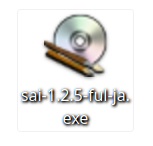
Wineで起動してみます。
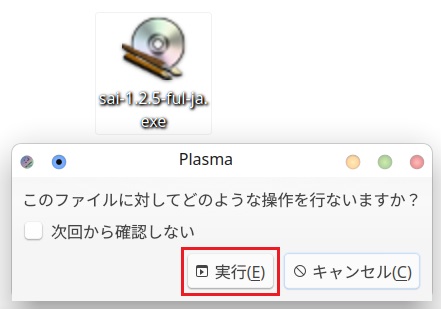
インストールファイルが展開された、と言う事のようです。
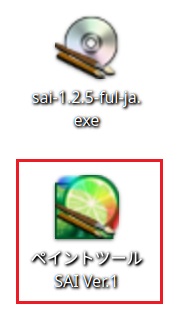
ダブルクリックして起動します。
ユーザー権限がありあません、と言うエラーになります。
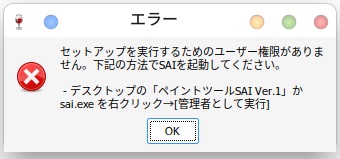
[管理者として実行]してくれと出てます。
つまり Linuxには当然 Windowsの管理者として実行がありません。
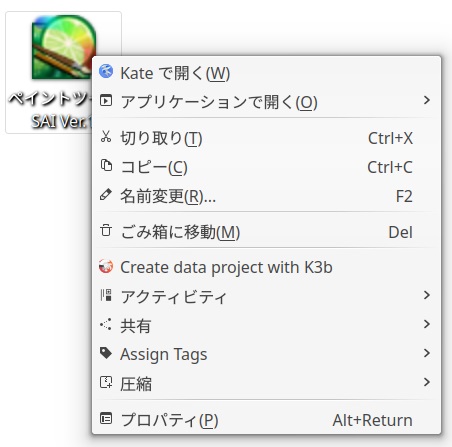
そのため通常にはインストールできない訳です。
2、Bottlesを使ってみる
Wineの進化系の Bottlesの方から紹介します、PlayOnLinuxの方は古くて更新もされてないようで色々と面倒です。
* Bottlesで SAIを入れると、ペンやブラシ等のツール類が表示されず使えない、というバグがあります。
筆者は都合により Ubuntu Studioをもう一度インストールするはめになったので、その時 Wineを入れず Bottlesのみ入れたらツール類も表示されて使えるようになりました。
と言う事で、うまくインストールできない場合は、一度 Wine関連を全てアンインストールしてから Bottlesのみ入れるとうまく行くかもしれません(分かりませんけど)
Bottlesは必要なパッケージを一括でインストールしてくれるとか、システムから隔離されたサンドボックス状態で動かせるとか、そんな所が違うようです(よく分かりません)
参考サイト
LinuxでWindowsソフトを安全に動かす~Wineのフロントエンド『Bottles』の紹介
1。Bottlesのパッケージのダウンロード
Flathubという Linuxの Flatpakパッケージのサイトにアクセス。
下の方にユーリティの項目があるのでユーリティをもっと表示を押す。
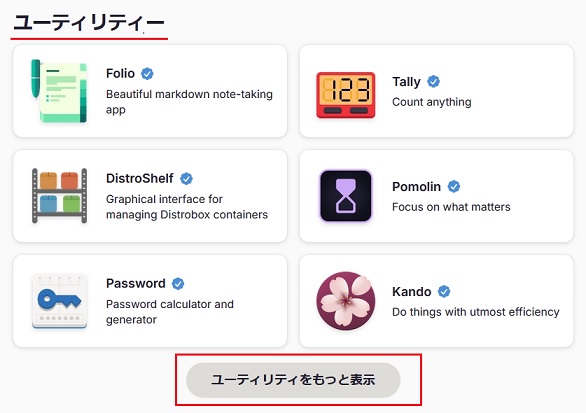
bottlesで検索すると出るので押します。
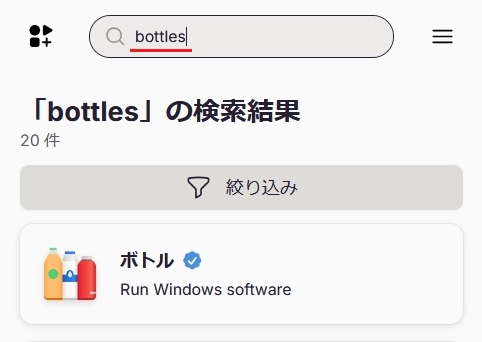
インストールボタンを押して Bottlesの Flatpakパッケージをダウンロードします。
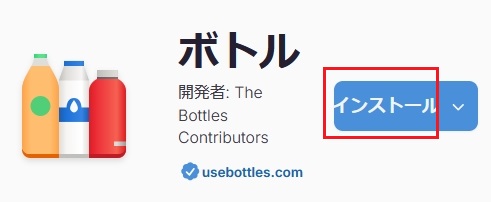
flatpakref fileを押してファイルをダウンロード。
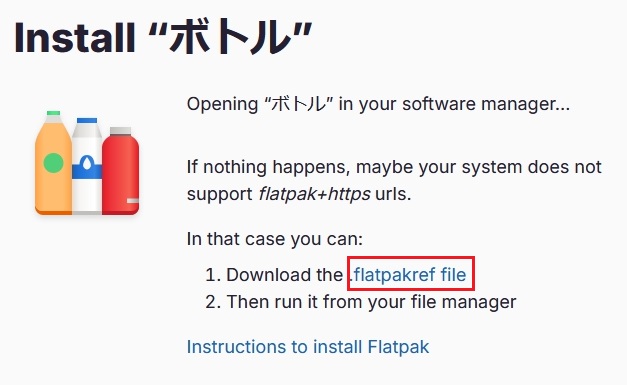
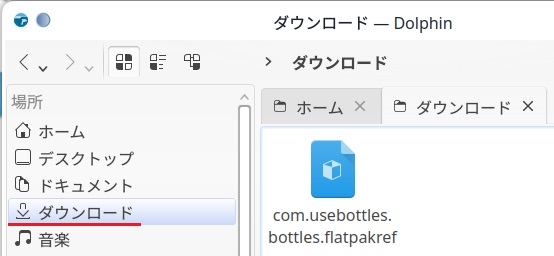
↓ボタンを押すとインストールの方法が表示されます。
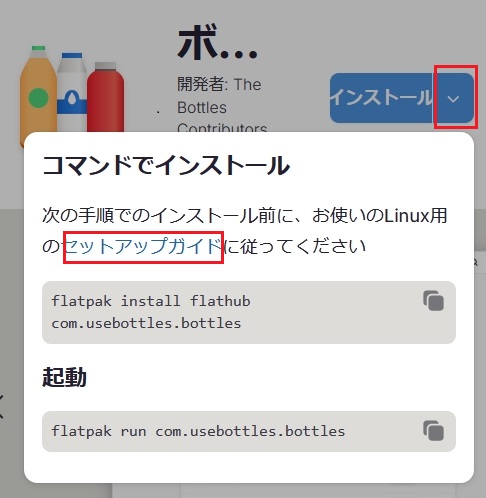
セットアップガイドを押します。
それぞれの OSでの Flatpakのインストール方法が示されるので、この場合は Ubuntuを押します。
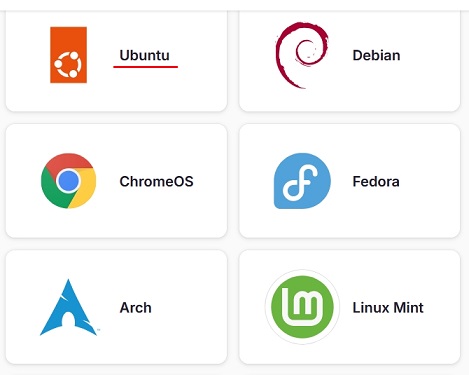
1、Flatpakをインストール
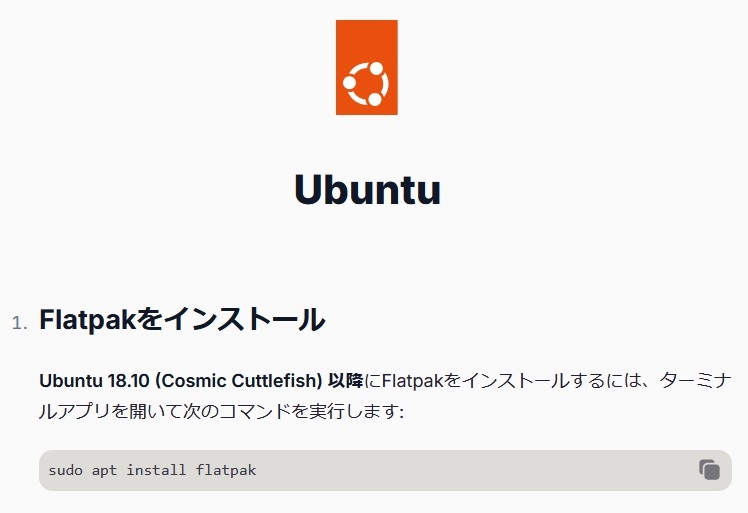
コンソールを開いて次のコマンドを実行して Flatpakをインストールます。
sudo apt install flatpak

2、GNOME ソフトウェア用Flatpakプラグインをインストール
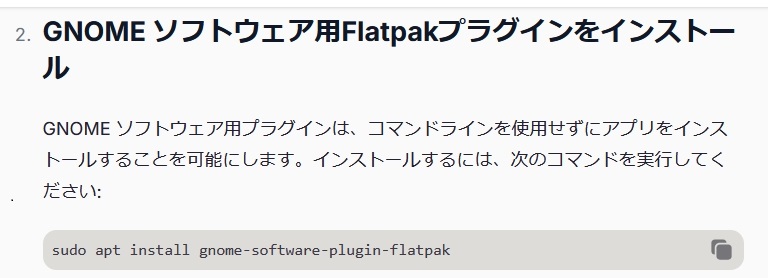
コマンドラインを使用せずにアプリをインストールすることを可能にします。
sudo apt install gnome-software-plugin-flatpak
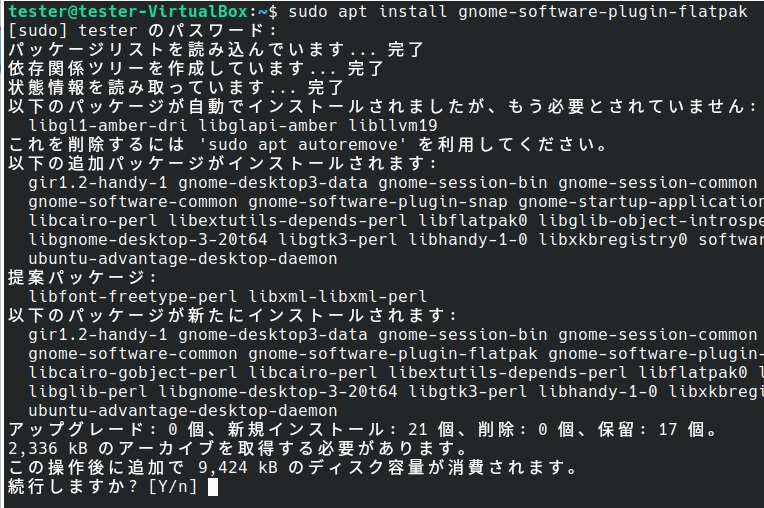
3、Flathubリポジトリを追加
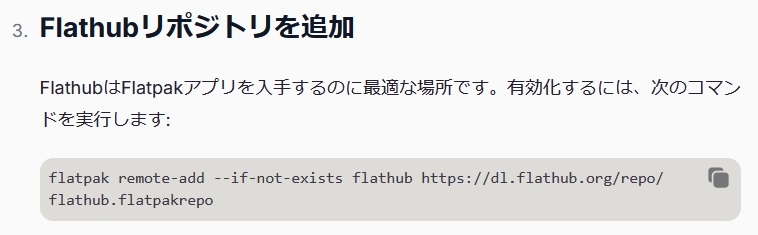
Flathubのリポジトリ(ダウンロード URL)を追加します。
flatpak remote-add –if-not-exists flathub https://dl.flathub.org/repo/flathub.flatpakrepo
![]()
4、再起動

再起動します。
Bottlesをインストールします。
Bottlesの Flatpakパッケージをダブルクリック。
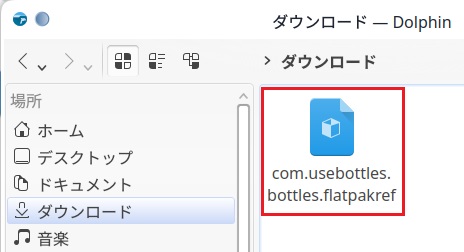
Discoverが立ち上がって flatpakのバックエンド fileが足りないとか言われました。
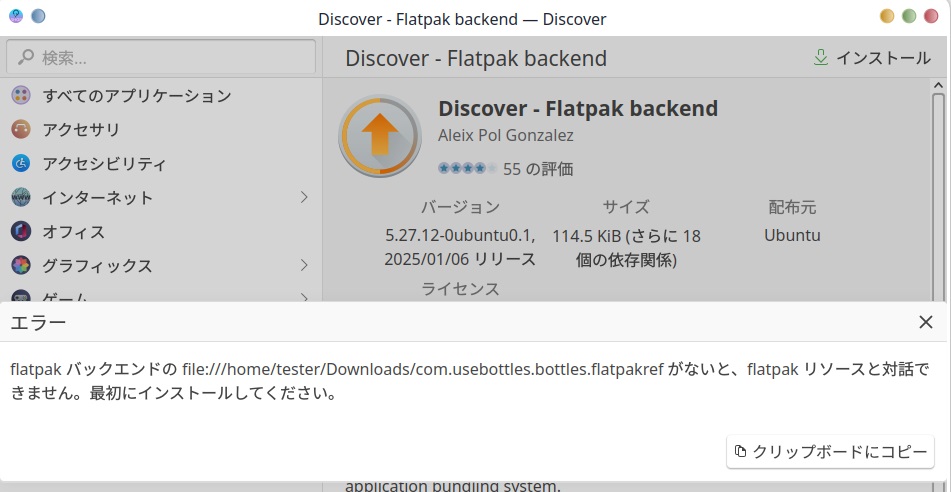
インストールボタンを押してインストールします。
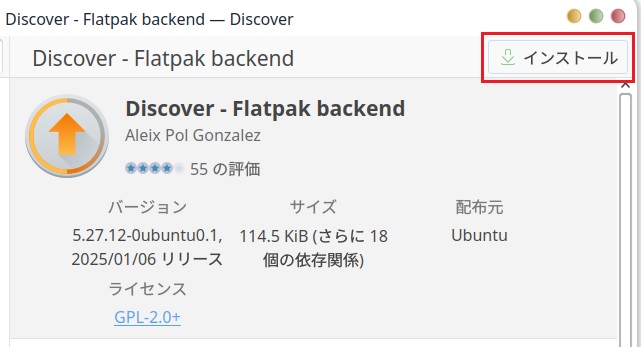
もう一度 Bottlesの Flatpakパッケージをダブルクリック。
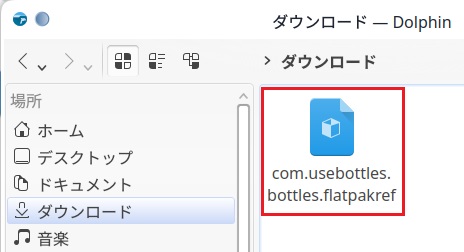
Discoverが立ち上がって Bottlesをインストールできるようになりました。
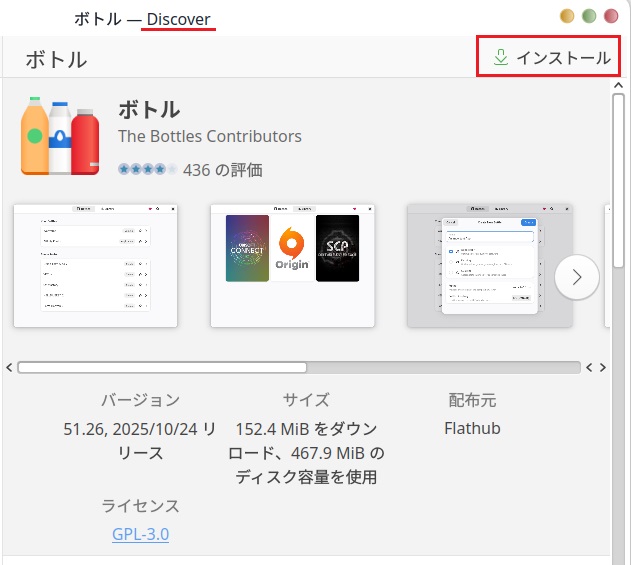
Discoverが Flatpakのパッケージも管理してるんだと思います。
インストールします。
Bottlesを起動します。
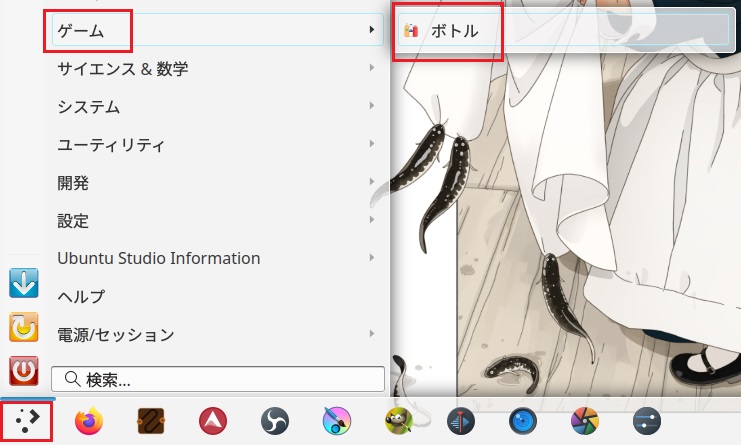
ウインドウズのインストール風だけど、全く意味の無い表示送り。
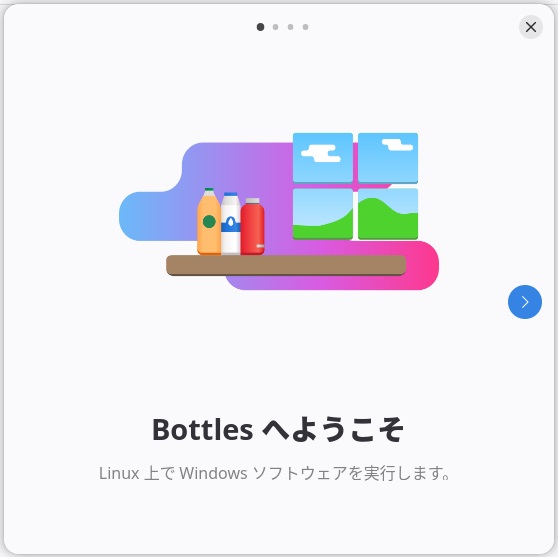
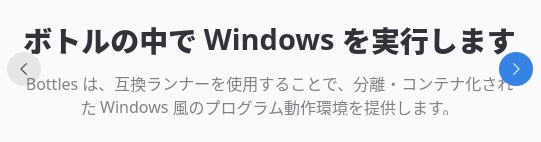
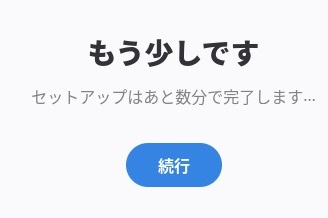
数分待ちます
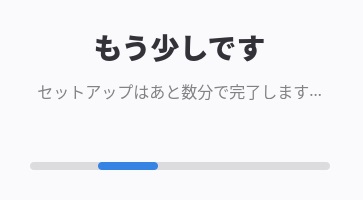
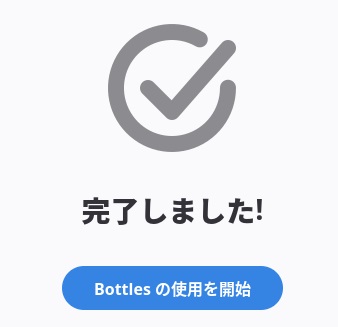
起動しました。
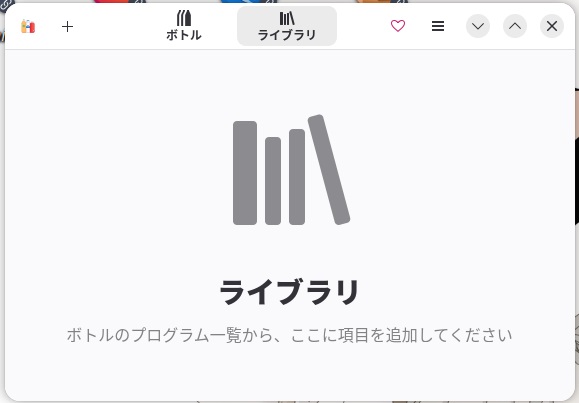
ボトルタブにして新しいボトルを作成を押します。
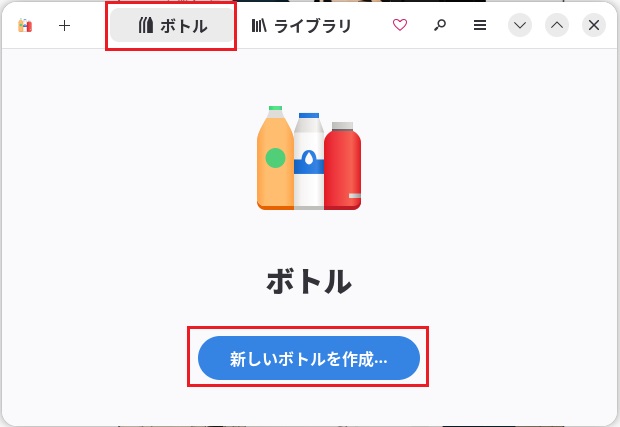
ボトルの環境(砂箱)を作ります。
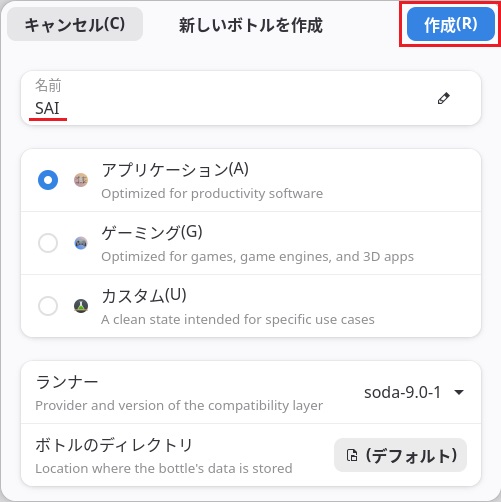
名前に作成する砂箱の名前を入れます、この場合は SAIにしました。
ランナーは使用する Wineのバージョンらしいです。
作成を押します。
しばらく待ちます(数分)

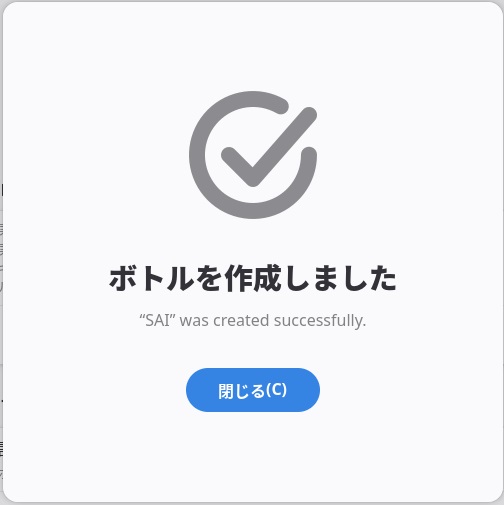
実行可能ファイルを実行を押します。
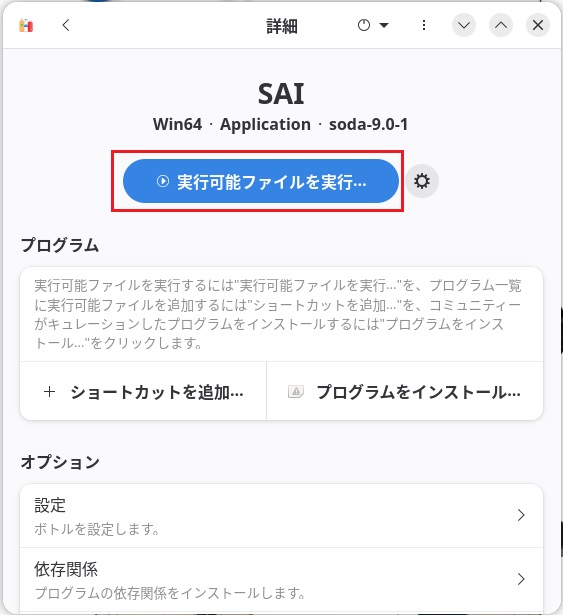
SAIのインストール.exeファイルを選んで実行を押します。
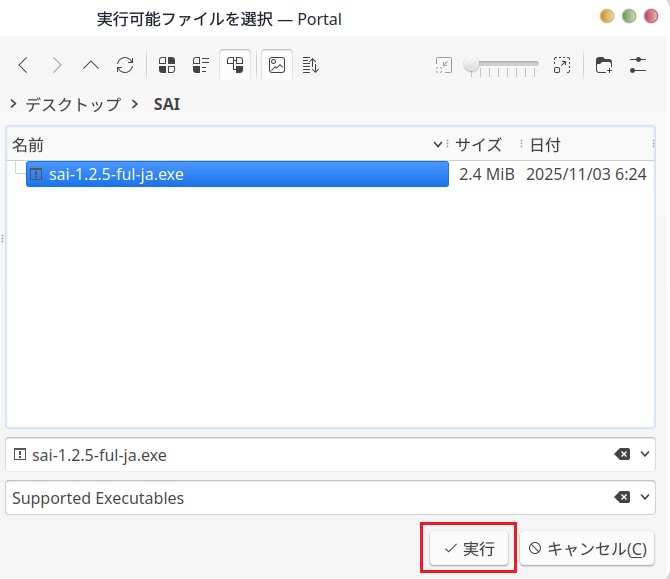
この辺の設定は砂箱内での反映になるようです。
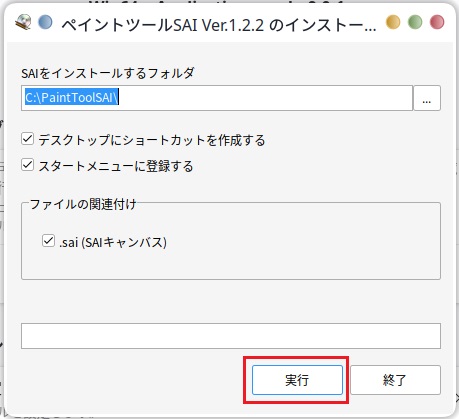
このまま実行を押します。
インストール.exeのインストールが終わったと言う事だと思います。
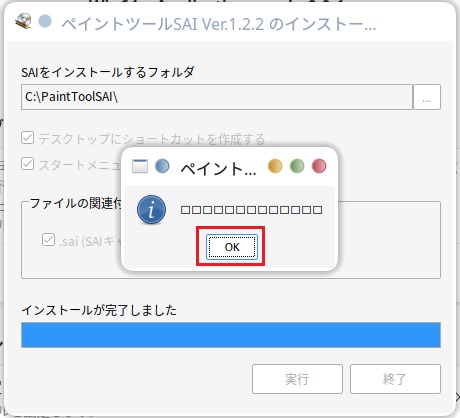
文字化けしてますね、OKを押します。
→が実行ボタンなので押すとインストーラーが起動します。
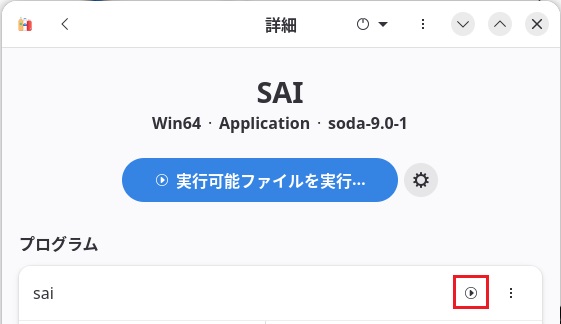
Bottlesの場合、管理者権限で実行を回避してくれるみたいです。
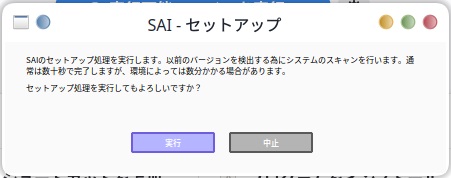
SAIが立ち上がりました、フォントが豆粒ですね。
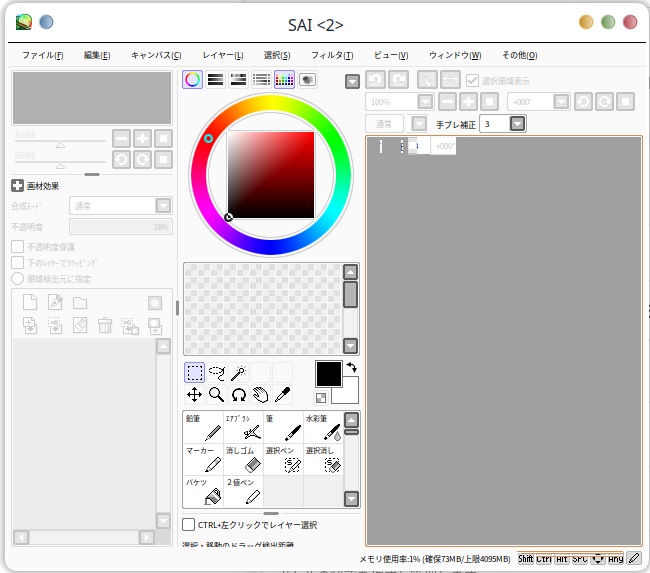
<2>となってるのは試行 2回目だからだと思います。
やっぱり筆圧感知しません。
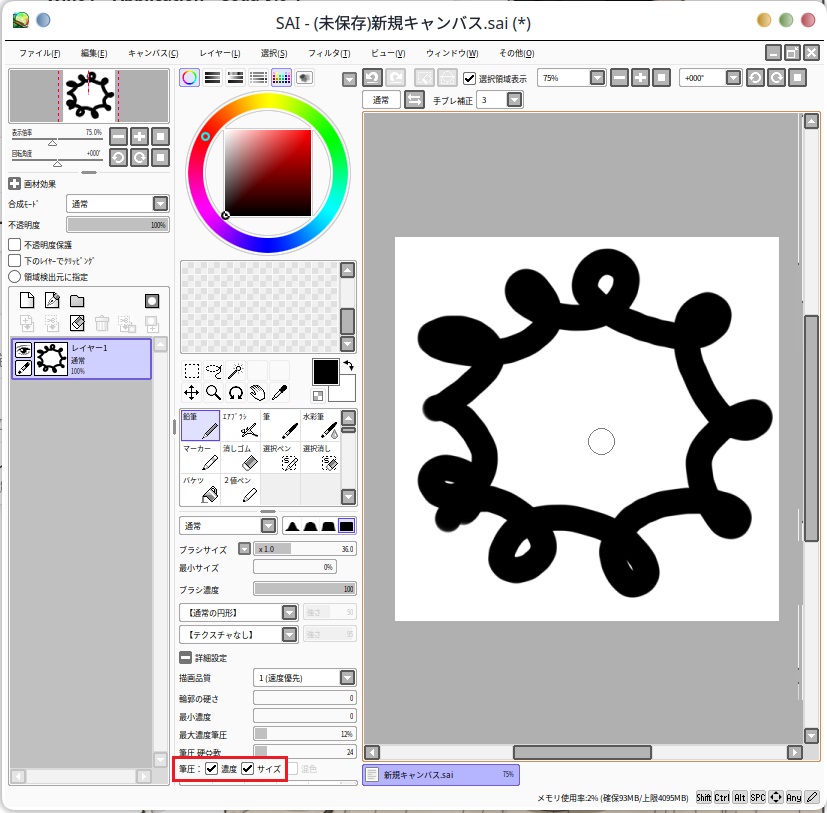
このままだとシステムフォントが文字化けします。
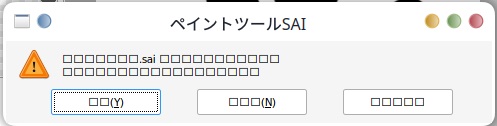
フォントを入れます、まず依存関係を押します。
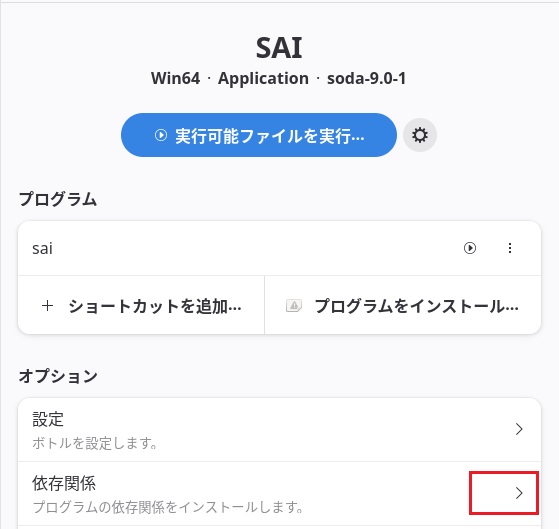
allfontsと cjkfontsを入れます。
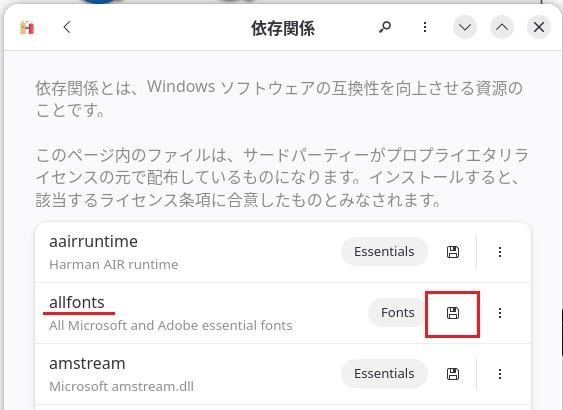
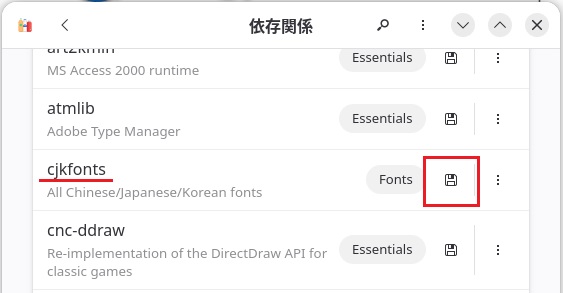
Bottlesを再起動します。
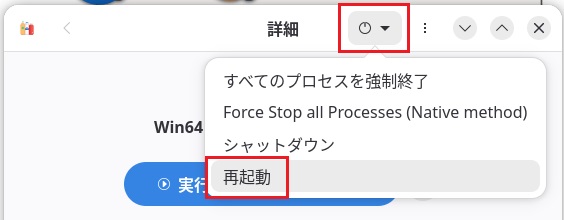
直りました。
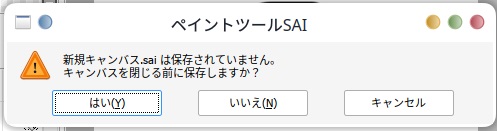
Bottlesでも筆圧感知や拡大表示はできませんでした、Linuxで SAIを使うのは厳しいようです。
3、PlayOnLinuxを使って SAIをインストールする
* PlayOnLinuxは古いので非推奨です、以降の記事は参考までに。
PlayOnLinuxをインストールします。
sudo apt install playonlinux

PlayOnLinuxを起動します。
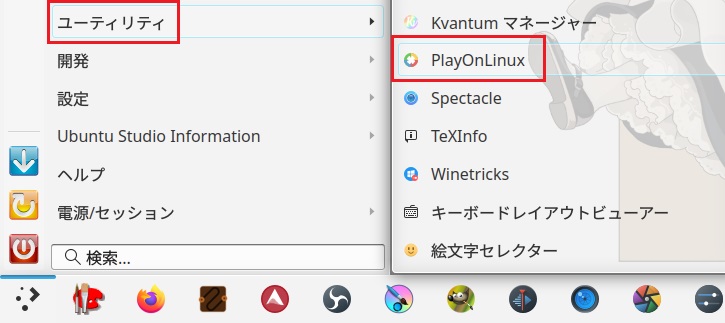
早速問題が、読み込みでクルクルしたまま終わりません。
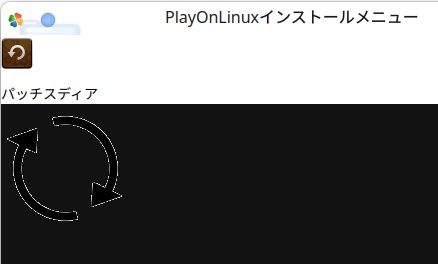
解決方法は以下のサイトを参考にします。
Linux Mint 20.1にPlayOnLinux(Wineフロントエンド)をインストールして日本語環境で使えるようにする
FireFoxで以下の Githubサイトのページを開き、以下のファイルをダウンロードします。
https://github.com/PlayOnLinux/POL-POM-4/blob/master/lang/locale/ja/LC_MESSAGES/pol.mo
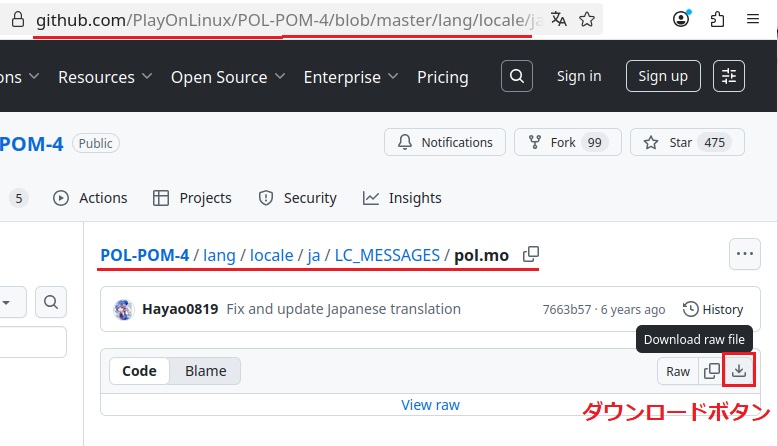
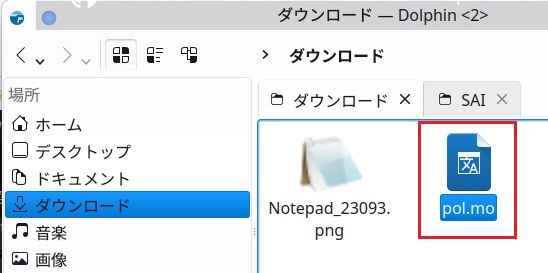
localeファイルの pol.moを置き換えます。
* 以下のコマンドで無くても、ダウンロードした pol.moファイルを右クリックしてコピーし、/usr/share/locale/ja/LC_MESSAGESフォルダ内で張り付けて上書すれば OKです。
ただし、ファイルの管理者権限がいるようです。
コンソールで実行。
sudo mv /usr/share/locale/ja/LC_MESSAGES/pol.mo{,.bak}
sudo mv pol.mo /usr/share/locale/ja/LC_MESSAGES/
と言う事なんだけど、1行目は pol.moの名前を pol.mo.bakに変えてバックアップ退避だと思います。
2行目はダウンロードした pol.moファイルをそこへ置きます。
場所は /usr/share/locale/ja/LC_MESSAGESフォルダの pol.moファイル。
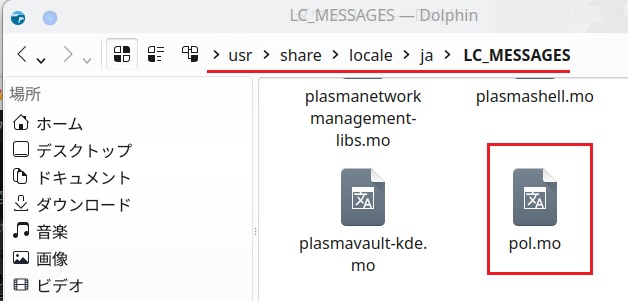
1行目を実行、フィイル名が pol.mo.bakに変わってます。
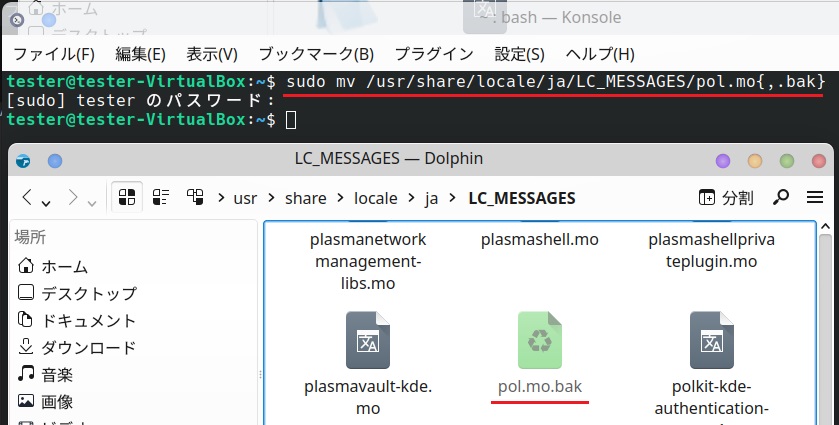
単にバックアップという意味だと思います。
2行目を実行、pol.moという名前のファイルを指定のフォルダに移動、だと思います。
ファルが無いと言われました。
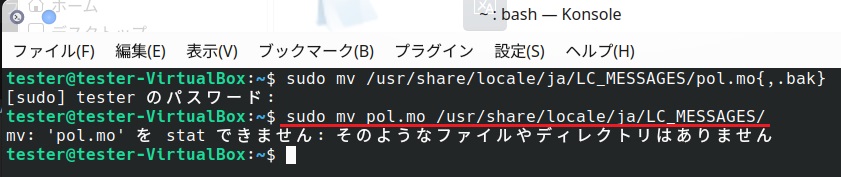
pol.moをダウンロードしたフォルダを開いて右クリックでコンソールを開きます。
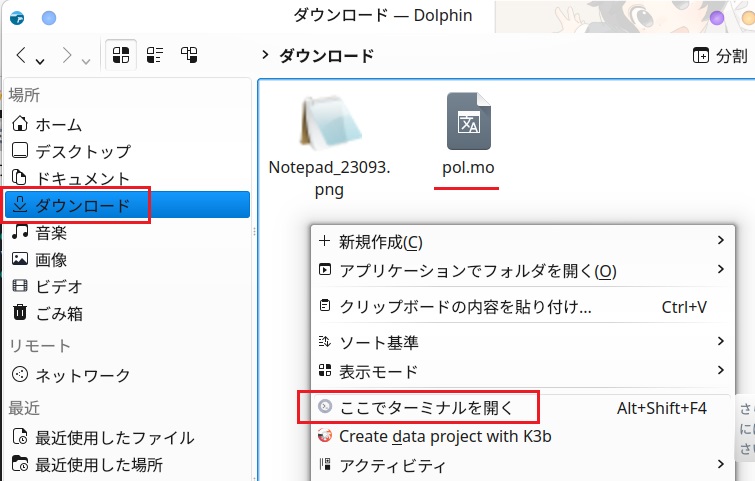
すると実行パスが pol.moファイルのある場所になる(~/Downloads)ので、もう一度コマンドを実行。
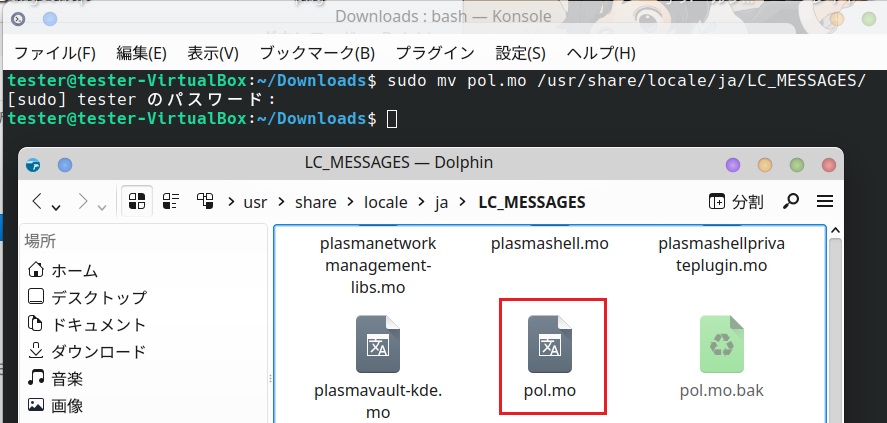
ダウンロードフォルダから /usr/share/locale/ja/LC_MESSAGESフォルダへ pol.moファイルが移動しました。
これで OKです。
サイトの通りやってみましたけど、別にこれは pol.moファイルを右クリックして.batを書き足し、pol.moファイルをコピペして移動すれば良いだけの話です(*フォルダ操作のための管理者権限が要るので sudoコマンドの方が簡単かもしれません)
またはダウンロードした pol.moファイルをコピーして LC_MESSAGESフォルダで張り付けるだけでも OKです。
もう一度 PlayonLinuxを立ち上げて、インストールボタンを押してみます。
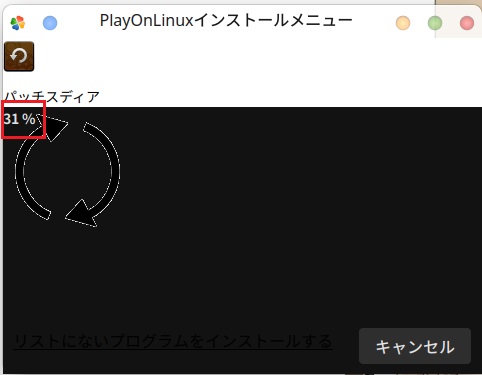
上手く行ったみたいです、%表示があれば処理してます、しばらく時間がかかります。
立ち上がりました。
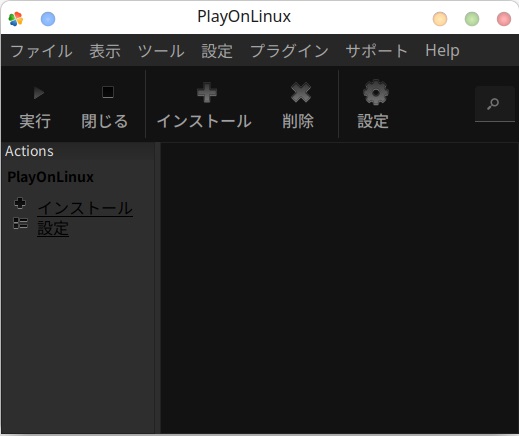
まず SAIを動かすための Wineの古いバージョン 2.12-stagingをインストールします。
ツールを押してWINEのバージョンを管理を選択。
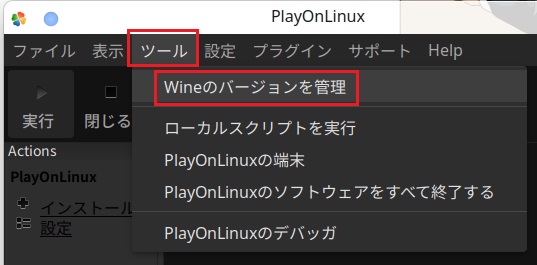
X86(32ビット)のまま、少し待つと Wine packages website is unavailableと表示されるので、選択して >を押します。
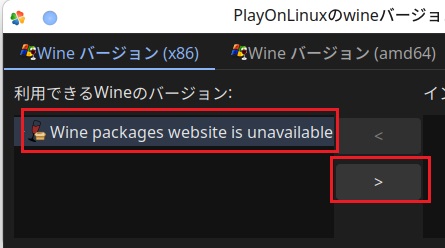
次へ

2.12-stagingを選んで >を押します。
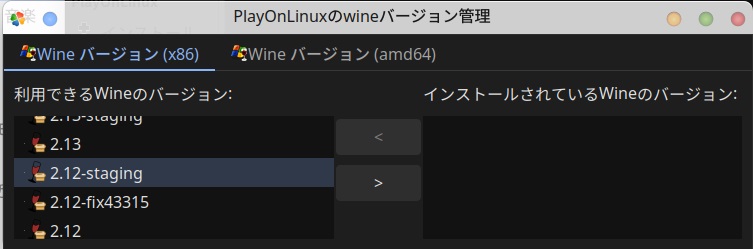
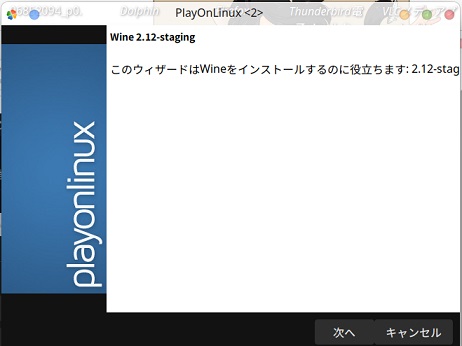
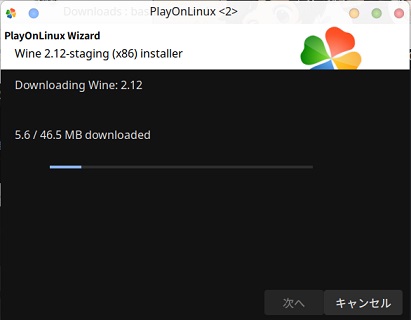
Wineのバージョン 2.12-stagingをインストールできたようです。
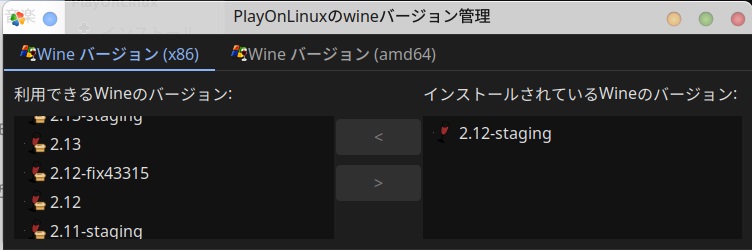
このツール → WINEのバージョンを管理を一回開くと次からはこのように表示されて機能しません。
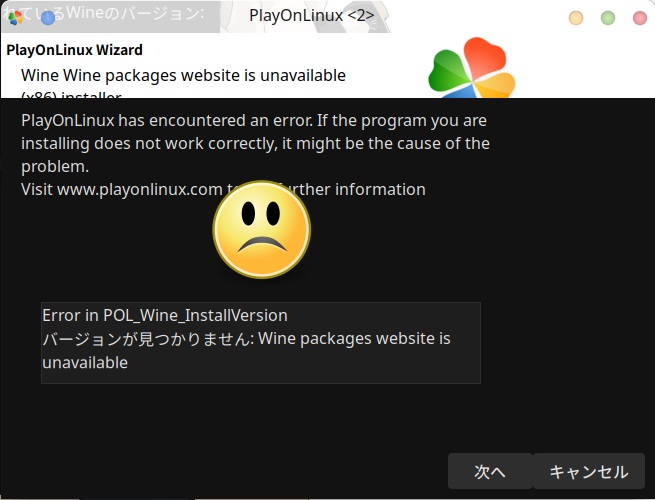
その場合はダウンロードした pol.moファイルをもう一度 LC_MESSAGESフォルダ内に上書きして下さい。
それでは続けます、インストールを押します。
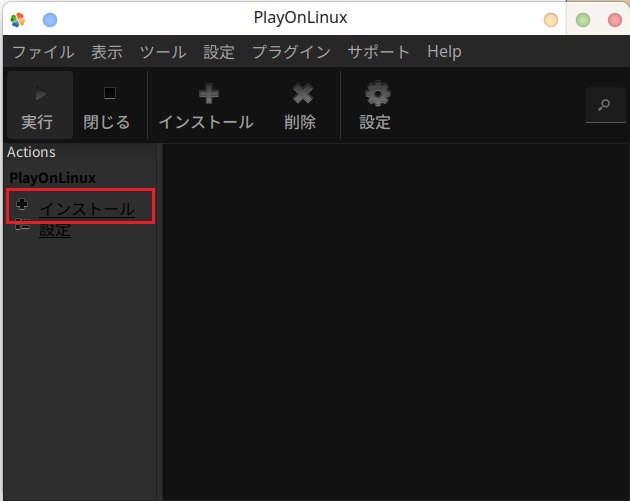
ダークモードだと字が読みづらいのですけど、色はどうしても直せませんでした。
PlayonLinuxが古いため対応してない、と言う事みたいです。
インストールメニューが開きます、どうしても見づらいのですけど、下の方にリストにないプログラムをインストールするボタンがあるので押します。
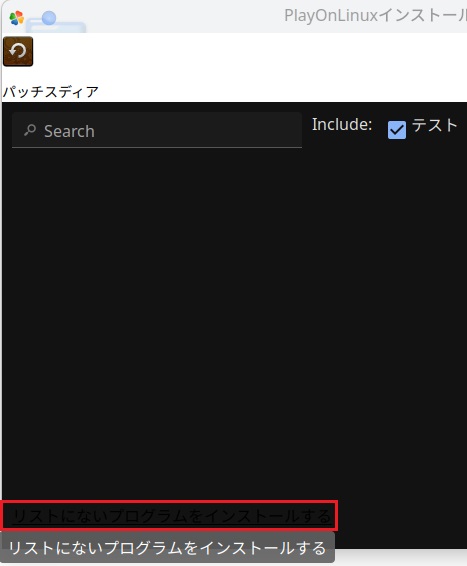
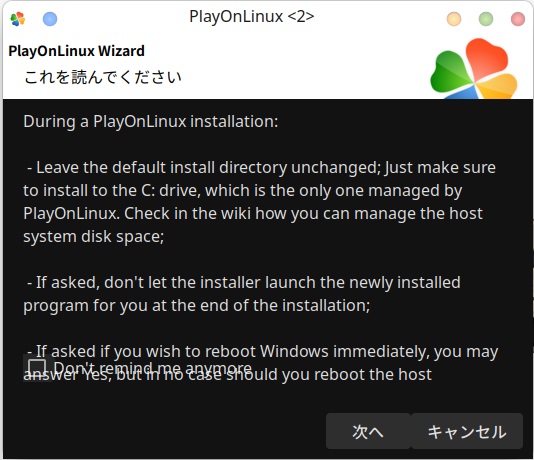
Leave the default install directory unchanged;just make sure
to install to the C:drive,which is the only one managed by
PlayOnLinux. Check in the wiki how you can manage the host
system disk space;
デフォルトのインストールディレクトリは変更せず、
PlayOnLinuxが管理する唯一のドライブであるC:ドライブに
インストールすることを必ず確認してください。
ホストシステムのディスク容量管理方法については
Wikiで確認してください。
If asked,don’t let the installer launch the newly installed
program for you at the end of the installation;
インストール終了時に、インストールプログラムに新しくインストールしたプログラムを起動させないようにしてください。
If asked if you wish to reboot Windows immediately,you may
answer Yes, but in no case snould you reboot the host
Windowsを直ちに再起動するかどうか尋ねられた場合、
「はい」と答えても構いませんが、いかなる場合でもホストを再起動してはなりません。
Don’t remind me anvmore
もう二度と私に思い出させないで
このチェックボックスは「次からは表示しない」だと思います。
表示場所がズレてるのは、フォントの大きさを変えたからだと思います。
まあ筆者には、ほとんど何言ってるのか分かりません。
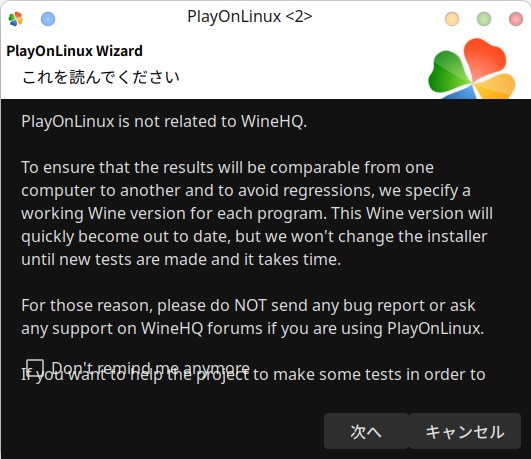
PlayOnLinux is not related to WineHQ.
PlayOnLinuxは WineHQとは関係ありません。
To ensure that the results will be comparable from one computer to another and to avoid regressions, we specify a working Wine version for each program. This Wine version will quickly become out to date, but we won’t change the installer until new tests are made and it takes time.
結果がコンピュータ間で比較可能であり、後退を避けるため、各プログラムごとに動作確認済みのWineバージョンを指定します。このWineバージョンはすぐに古くなりますが、新しいテストが実施されるまでインストーラーを変更せず、それには時間がかかります。
For those reason, please do NOT send any bug report or ask any support on WineHQ forums if you are using PlayOnLinux.
これらの理由により、PlayOnLinuxをご利用の場合は、WineHQフォーラムにバグ報告を送信したり、サポートを依頼したりしないでください。
If you Want to help the project to make some tests in order to
プロジェクトを支援したい場合、テストを実施するために
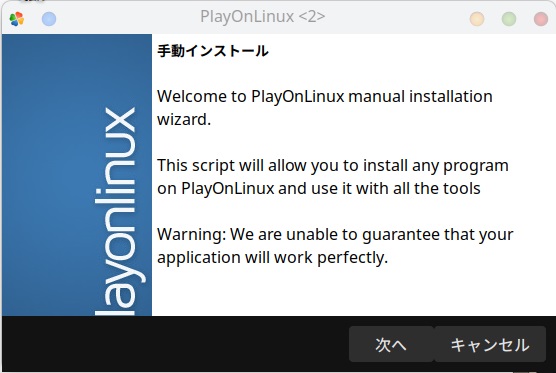
Welcome to PlayOnLinux manual installation
wizard.
PlayOnLinux 手動インストール
ウィザードへようこそ。
This script will allow you to install any program on PlayOnLinux and use it with all the tools
このスクリプトを使用すると、PlayOnLinuxに任意のプログラムをインストールし、すべてのツールと共に使用できるようになります
Warning: We are unable to guarantee that your application will work perfectly.
警告:アプリケーションが完全に動作することを保証できません。
[新しい仮想ドライブにプログラムをインストールする]を選択します。
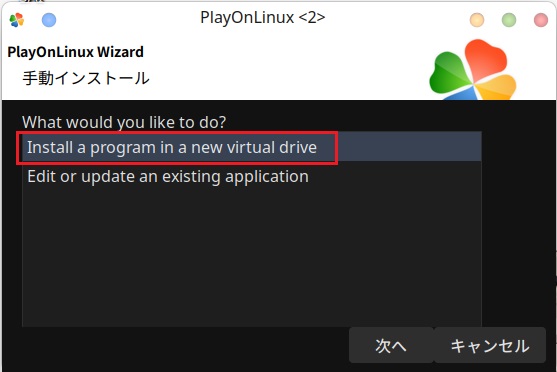
Please type a name for your application’s virtual drive.
This name shouldn’t contain spaces.
アプリケーションの仮想ドライブに名前を入力してください。
この名前にはスペースを含めないでください。
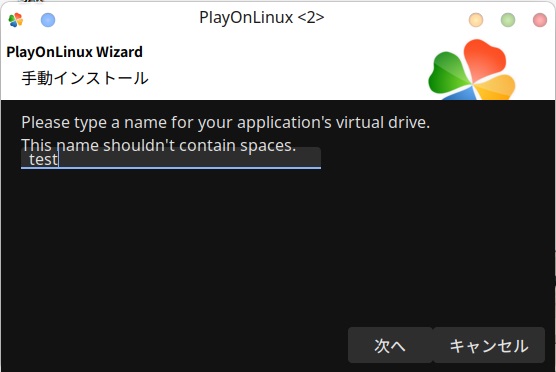
インストールする仮想 C:ドライブの名前のようです。
文字が見えないのですけど 3つ程チェックボックスがあるらしくて、上の 2つに入れます。
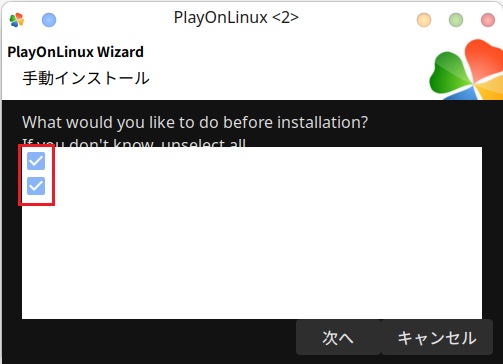
次のような内容のようです。
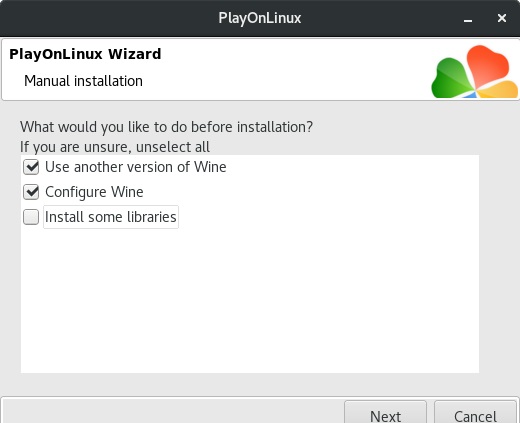
「ワインの別のバージョンを使用」と「ワインの構成」の両方にチェックします。
と言う事で「ワインの別のバージョンを使用」ですね、先ほどインストールした 2.12-stagingを選択します。
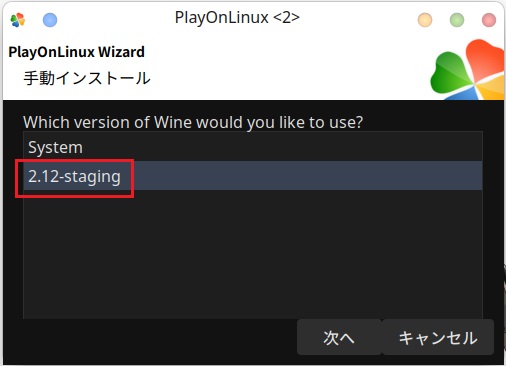
「32ビットWindowsのインストール」を選択します。
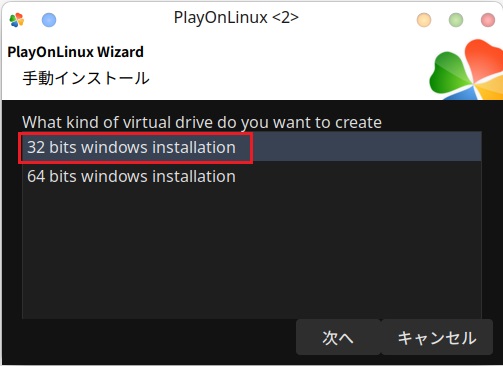
testで作成した C:ドライブの Wine設定で Wine-Mono(.Net Frameworkの代替)が要るようです、インストールを押します。
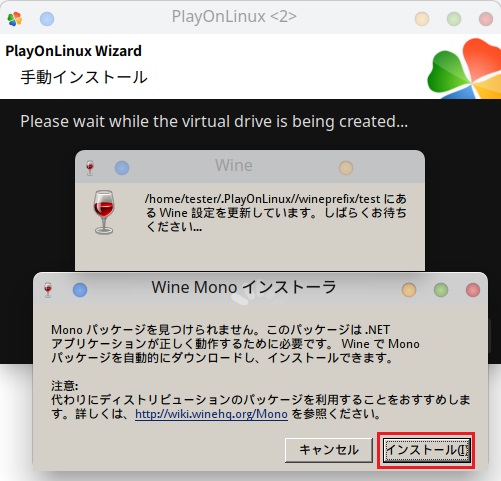
次は Wine-Gecko(IE(インターネットエクスプローラー)の代替)のようです。
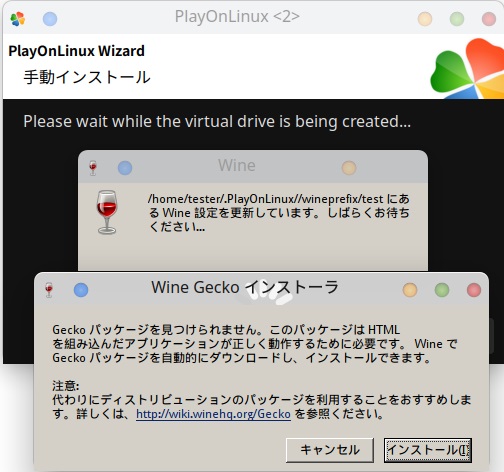
たぶん 2つ目のチェックボックス「ワインの構成」の設定です、XPモードにします。
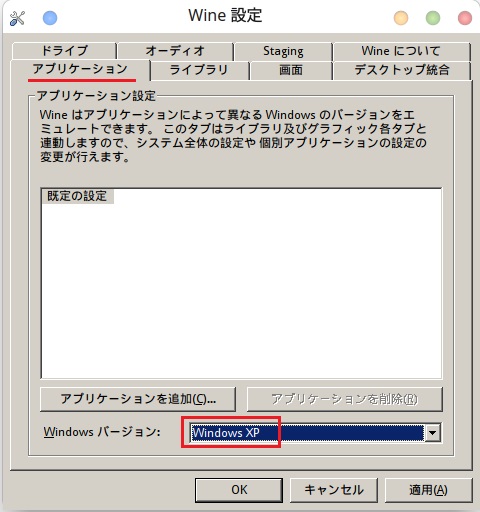
要は XPモードでインストールして「管理者権限で実行を回避する」と言う事だと思います。
インストールするソフトを選択します。
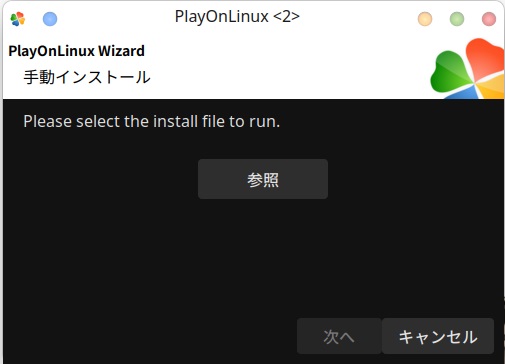
SAIのインストーラーを選択します。

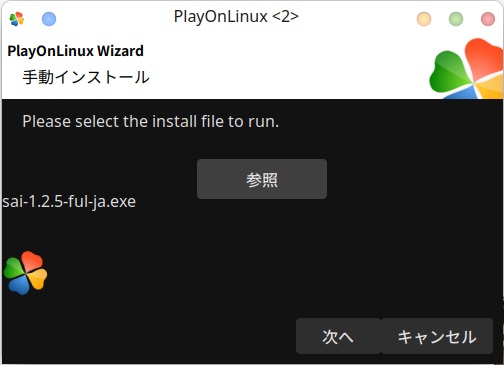
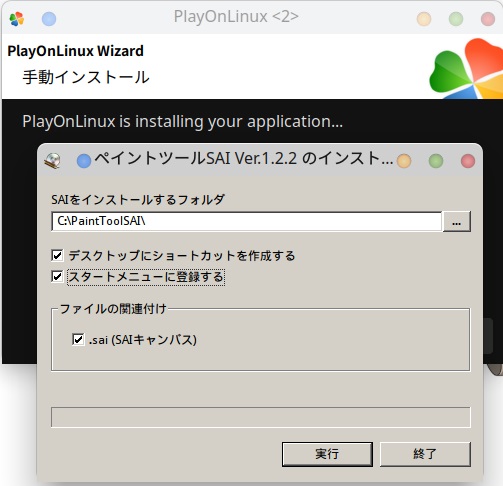
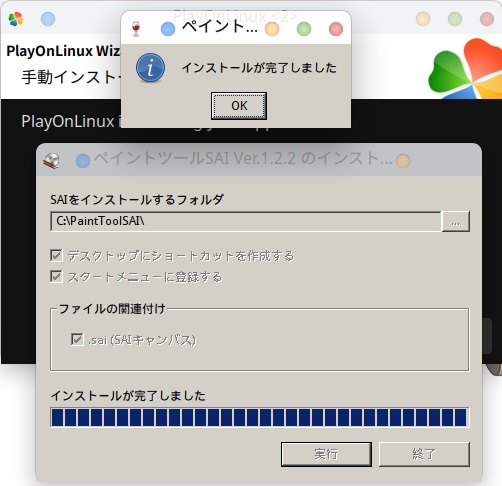
ショートカットを追加するようです。
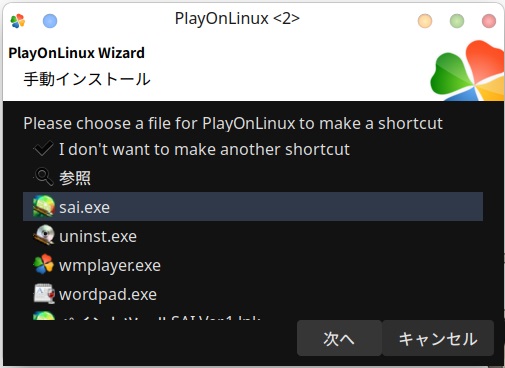
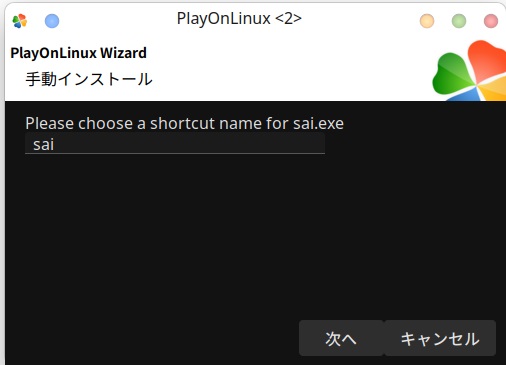
これの事みたいです。
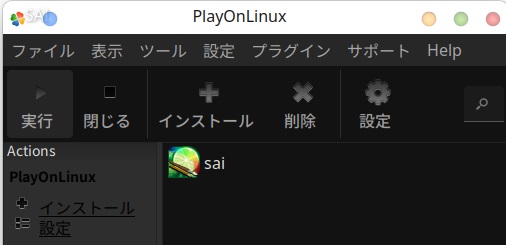
もう要らないので「別のショートカットを追加したくない」を選択します。
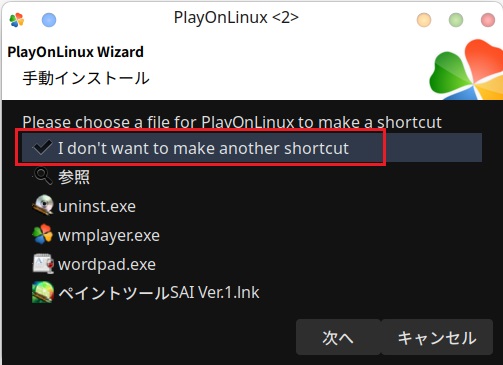
ダブルクリックか実行で SAIを実行します。
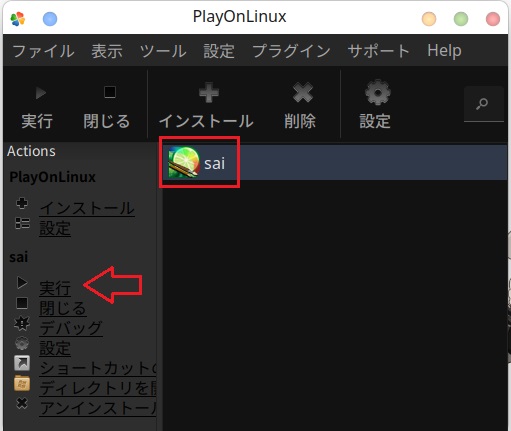
SAIのインストーラーが実行されます
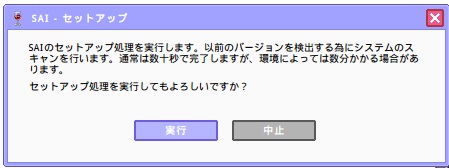
あっ、起動しました、成功のようです。
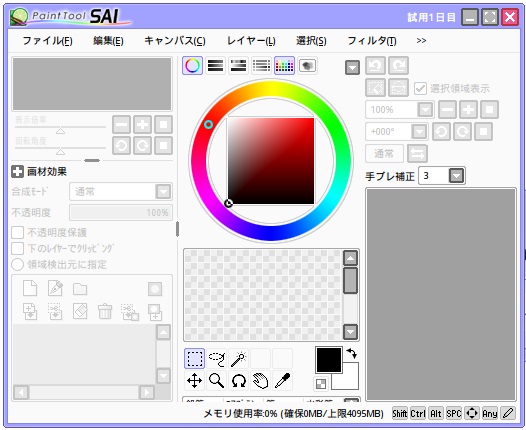
バージョンを確認してみます。
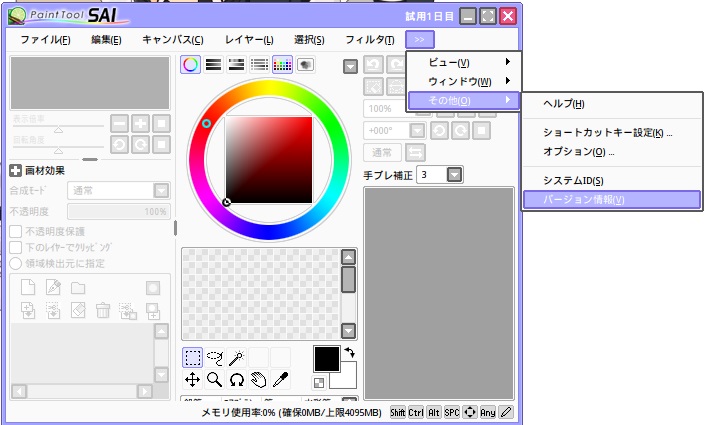
Trial(お試し版)になってますね
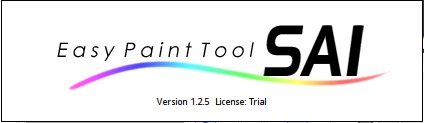
SAIはお試しで 30日使えるようです、ライセンス料は 5,250円のようです。
試しにウインドウズで使ってる SAIのライセンスファイルを、今インストールした VirtualBoxの SAIのフォルダにコピペしてみます。
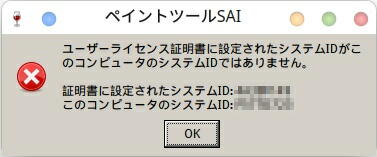
ダメですね、VirtualBox上の OSは別ライセンスになるようです。
と言うのも、筆者は OSを変えても同じライセンスファイルで使えていたので、ライセンスはマザーボード準拠ではないかと思っていたんですけど VirtualBoxは別みたいですね。
実機だとどうかは分かりません。
4、文字化けするのでフォントを設定する
このままだと文字化けするのでフォントを設定します。
初期のフォントは Tahomaと言うものですけど中国語のフォントらしいので文字化けします。
設定を押します。
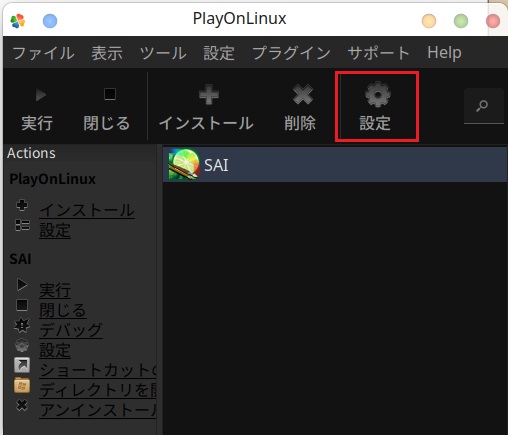
Install componentsを選択して Microsoft Core Fontsをダブルクリックします。
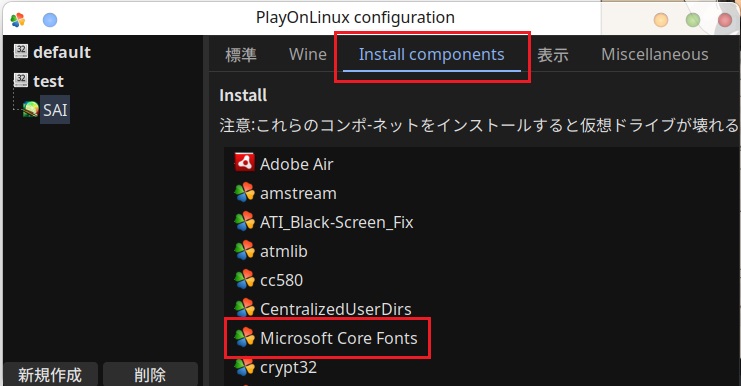
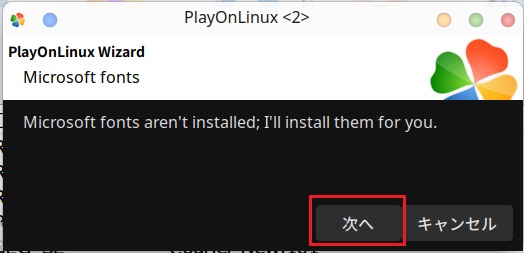
何かの注意書きだと思います、次へ。
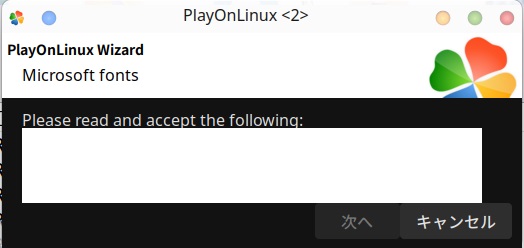
字が見えなくて分からないんですけどライセンスの同意書だと思う、ウインドウを大きくして同意するのチェックボックスにチェックを入れて次へ。
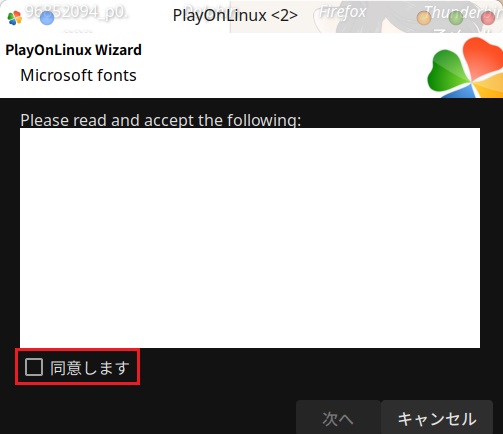
少し待ちます。
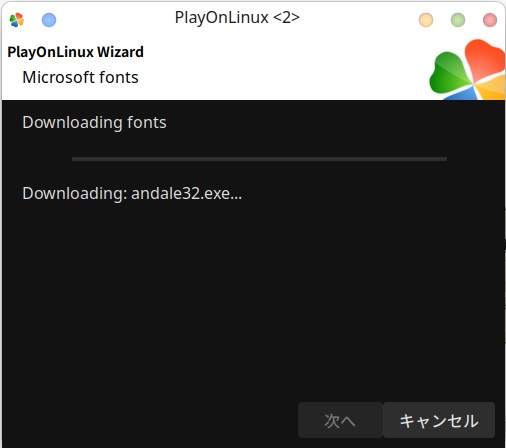
インストールが終わったら Wineタグの Configure Wineを押して Wineの設定ウインドウを開きます。
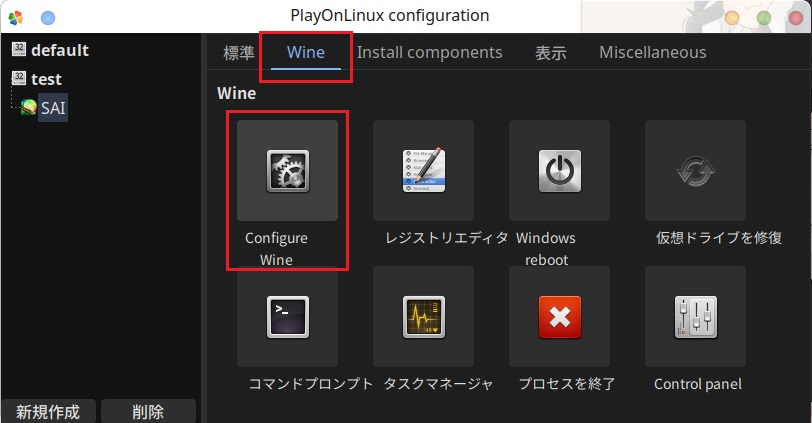
デスクトップ統合タグにして項目の矢印を押したらテキスト関係のフォントを設定します。
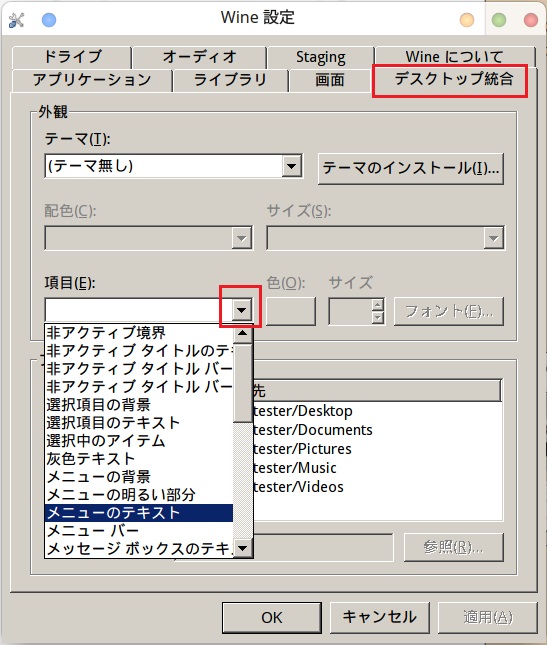
フォントを押してフォントを選択して OKを押します。
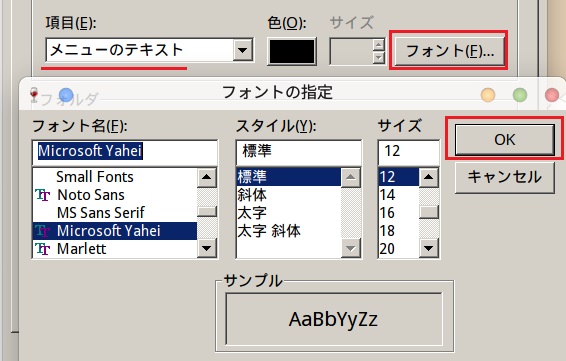
フォントは文字化けしなければどれでも良いと思いますけど、今回は Microsoft Yaheiで日本語が表示されました、先ほど入れたマイクロソフトのフォントだと思います。
メニューのテキスト、メッセージボックスのテキスト、アクティブタイトルのテキスト、辺りでしょうか。
5、KDEのメニューに登録する
デスクトップ上にはショートカットが作られ、ダブルクリックで立ち上がります。
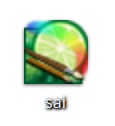
しかしメニューへの登録はありません、メニューに登録できないでしょうか。
ショートカットを右クリックしてプロパティを開きます。
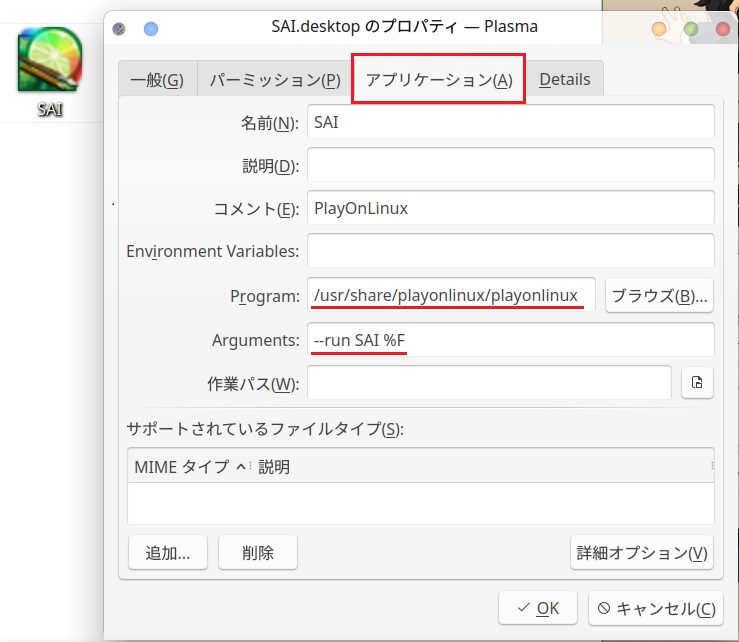
アプリケーションタブを開きます。
Program:の /usr/share/playonlinux/playonlinux、実行プログラムの場所ですね。
Arguments:の –run sai %F、何を動かすかの指示ですね。
この辺をメニューに登録すればできないでしょうか。
と言う訳で KDEメニューへの登録をやってみます。
メニューアイコンを右クリックしてアプリケーションを編集を選択。
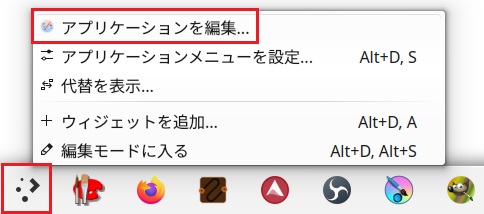
まず登録する場所を選択します。
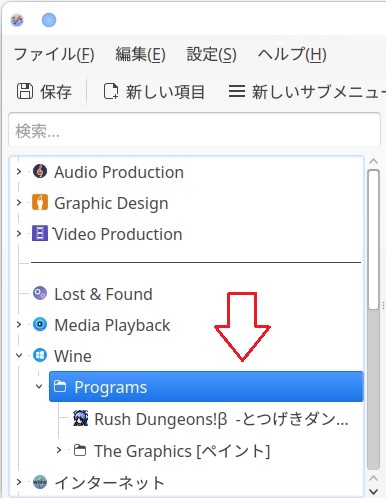
Wineの Programsの所にしましょうか。
そしたらKDEメニューエディタの新しい項目を押して登録する名前を書いて OK。
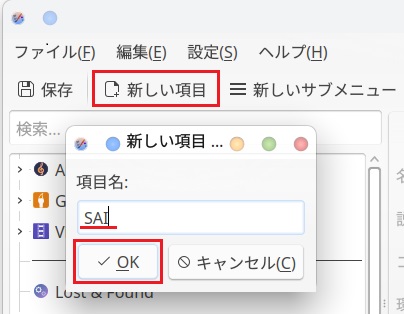
プログラムの項目に PlayonLinuxのプログラムファイルを登録すれば良いとおもうのですけど。

実行ファイルはこれですね。
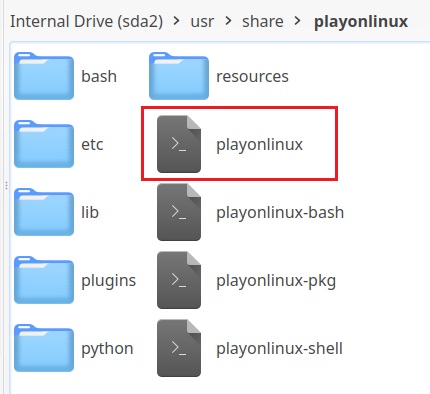
まあ Wineの時には wineと書けば動いたので playonlinuxとでも書いてみましょうか。
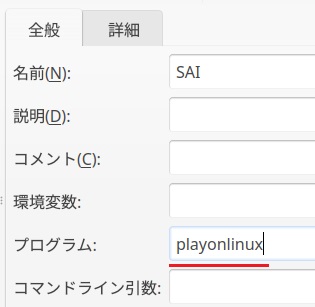
先ほどの SAIのショートカットのプロパティのアプリケーションタブの Program:に書いてあったパス、/usr/share/playonlinux/playonlinuxを書いても動きます。
コマンドラインの所に、同じく Arguments:に書いてあった–run sai %Fをコピペします。
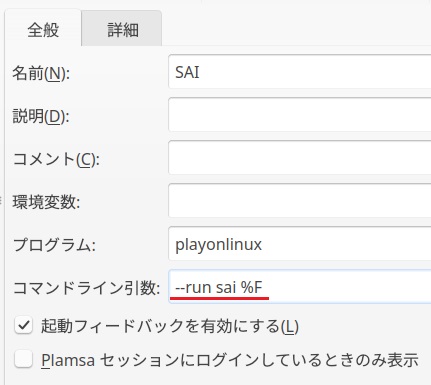
アイコン画像を設定するんですけど、まず.exeファイルからアイコン画像を抽出します。
やり方は前回記事を参照してください。
sai.exeの場所は /home/tester/PlayOnLinux’s virtual drives/test/drive_c/PaintToolSAIです。
testerはユーザー名、testは仮想ドライブ名です、簡単に言うとホームフォルダの PlayOnLinux’s virtual drivesにあります。
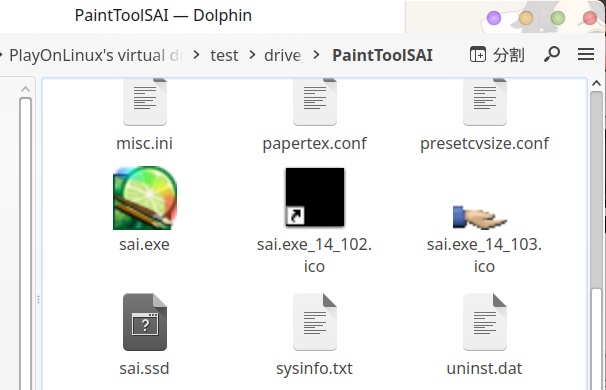
Extract Iconsがインストールされてる前提で、.exeファイルを右クリックして Icons → Extract Group Icons Hereですね。
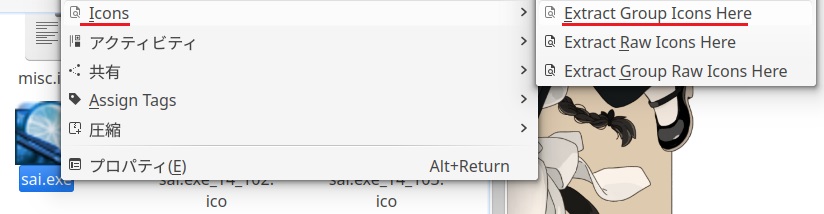
.ico画像が抽出されます。
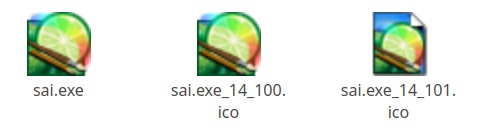
メニューエディタの Select Iconボタンを押します。
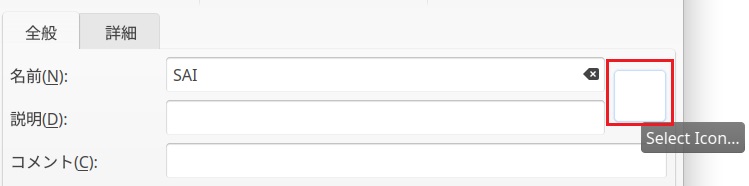
Browseボタンを押します。
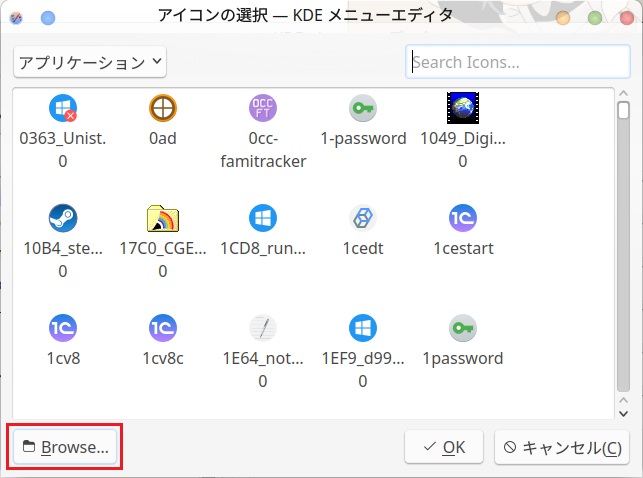
抽出した .ico画像を選択します。
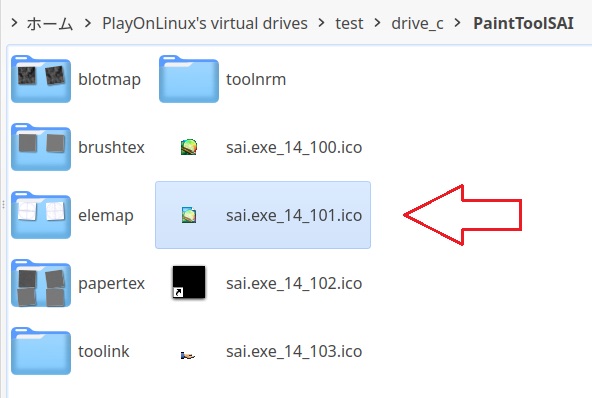
保存を押して、メニューエディタを閉じます。
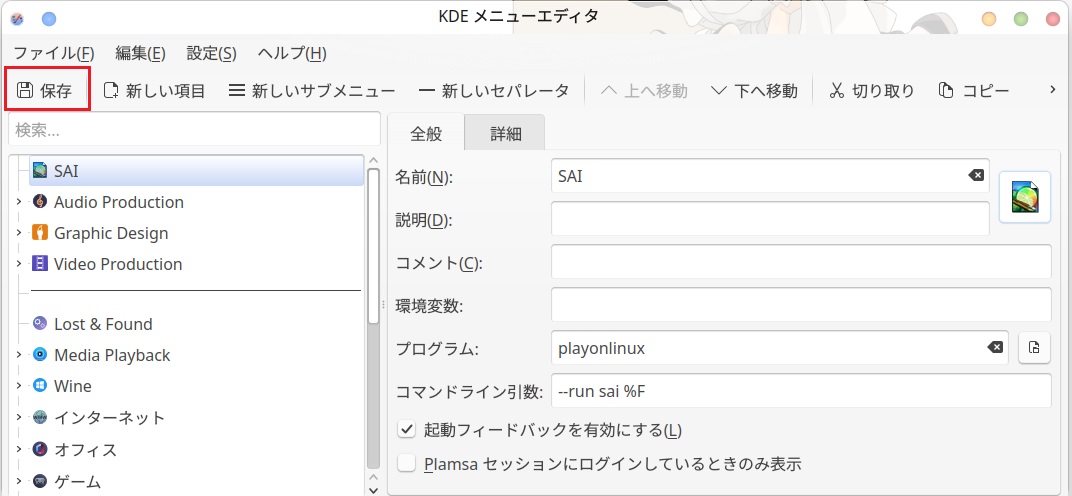
メニューから起動してみます。

これで起動しますね。
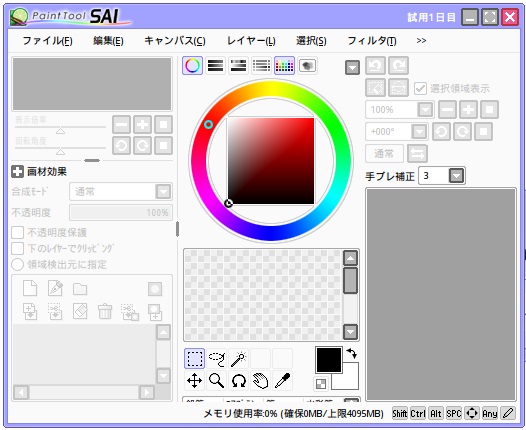
右クリックしてタスクマネージャにピン留めしてみます。
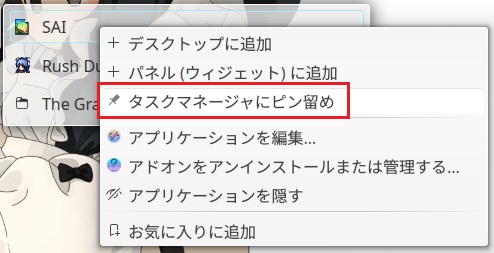
ドラッグドロップで一番左に寄せました、ホットキー(WINキー) + 数字キー(この場合 1)で起動します。
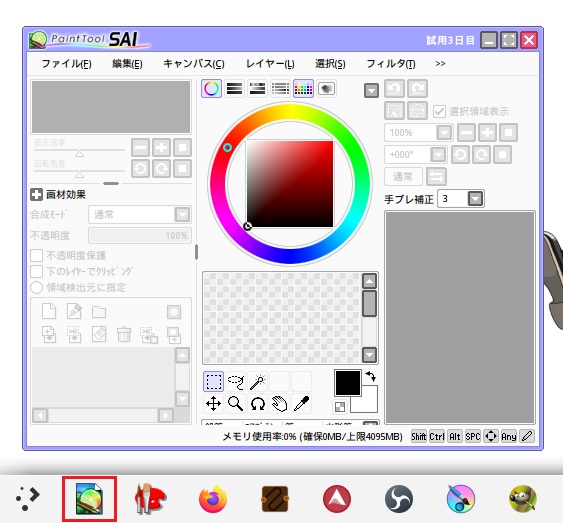
しかしこの方法だと表示の ON OFFはできないみたいです、立ち上がるだけですね。
6、DPIを設定して拡大表示、はできなかった
文字表示が小さすぎる(9ポイントくらいに見える)ので大きくできないでしょうか。
(文字を大きくする事はできませんでした、操作の参考までに置いておきます)
注意 : DPIスケーリングに対応してないソフトで DPIを高くすると、表示大きさは変わりませんけど表示が「滲む」という現象が起こるようです、そのためこの場合は初期の 96dpiのままにして置いた方が良いかと思います。
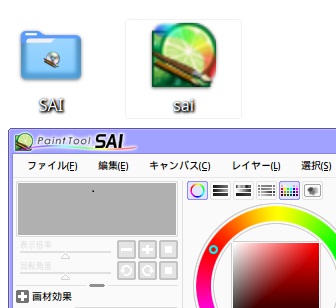
PlayOnLinuxの設定を押します。
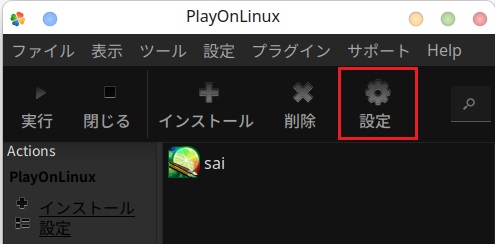
登録した SAIを選んで Wineタグにし Configure Wineを押します。
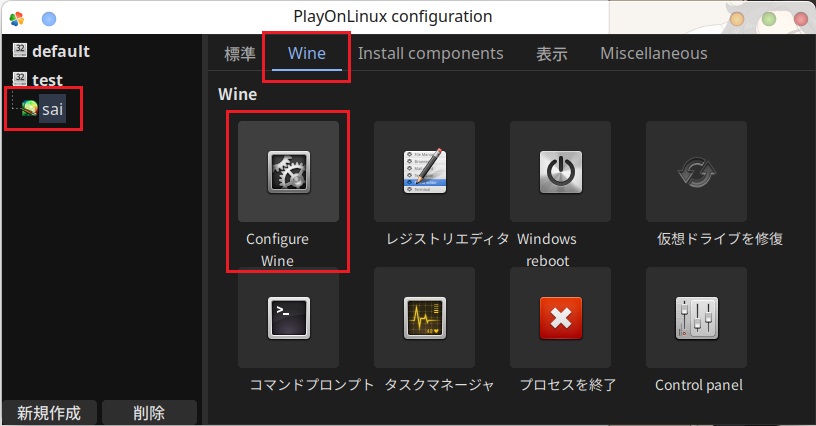
Wine設定ウインドウの画面タグにし、画面の解像度を初期値の 96dpiから大きくします(大きくしすぎると操作不能で戻せなくなります)
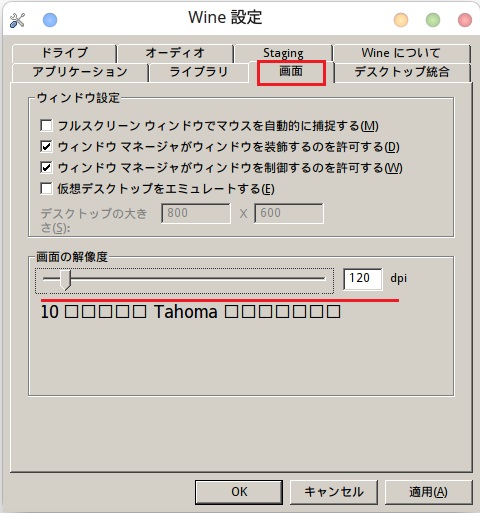
OKか適用を押します。
残念ながら変わりませんでした。
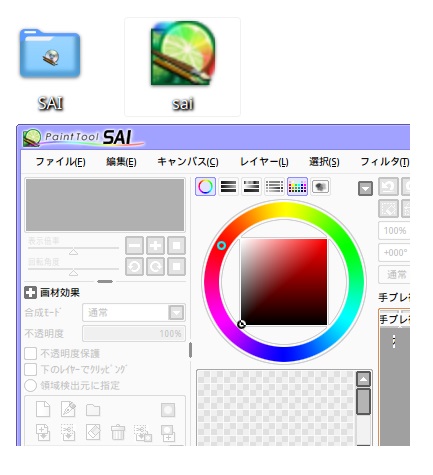
もう一度注意書きしますけど、DPIスケーリングに対応してないソフトだと表示が滲むらしいので 96dpiのままにして置いた方が良いです。
↑ 96 → 120ですけど滲んでます?
7、ペンタブレットを使ってみる
ペンタブレットを使ってみます。
*結論を言うと、Wineで SAIの筆圧感知を使う事はほとんど無理みたいです。
情報も古く、ほとんどありません、そもそも PlayOnLinuxの更新自体が無く古いもののようです。
主流(?)は Bottlesで SAI2を使うとか言う事みたいです。
と言う事で、この章の以下の記事は意味がありません、ご了承下さい。
たぶん実機で Ubuntuをインストールしていれば、そのまま使えるはずです、VirtualBoxの場合は設定が要ります。
VirtualBoxでも線を引けますけど筆圧感知しません。
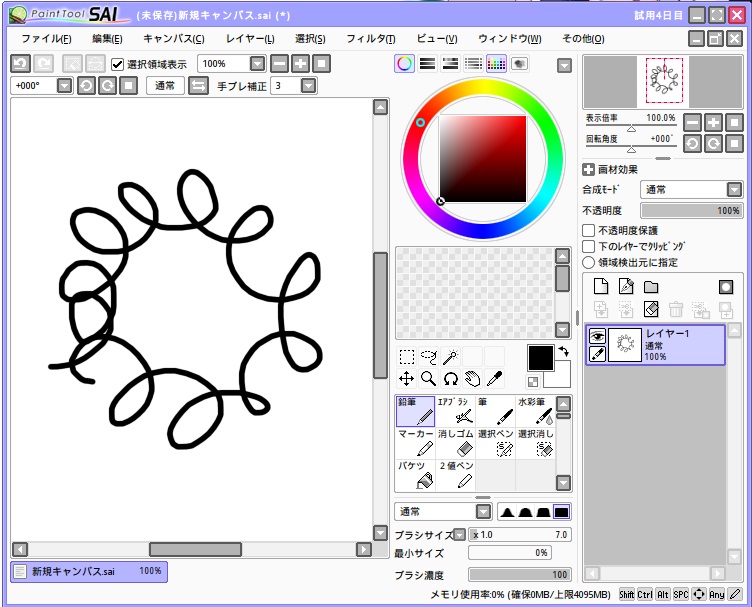
一度 Linuxをシャットダウンして VirtualBoxの設定で USBを開く。
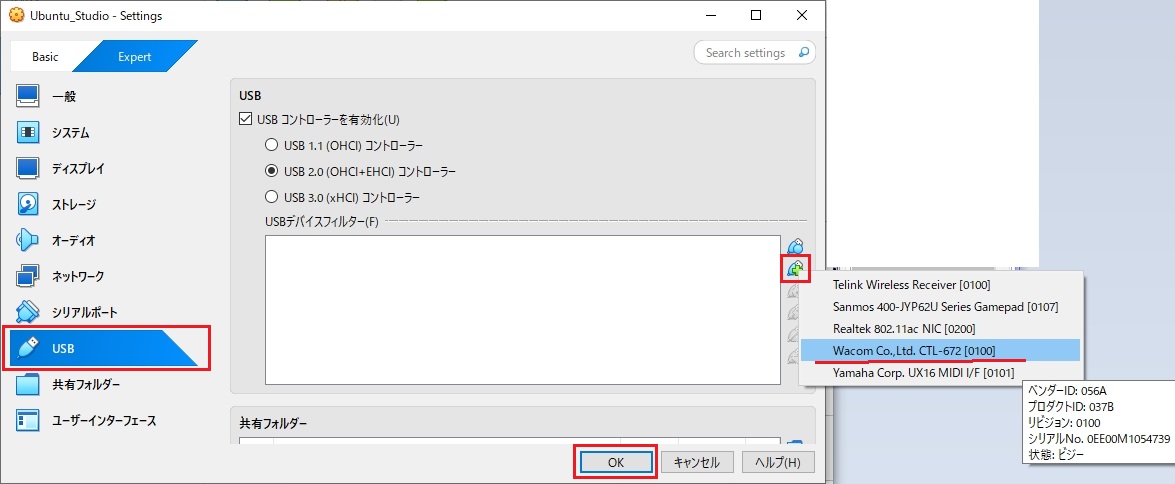
USBコントローラーを有効化のチェックボックスを入れて、+を右クリックしてペンタブレットを選んで OK。
設定されました。
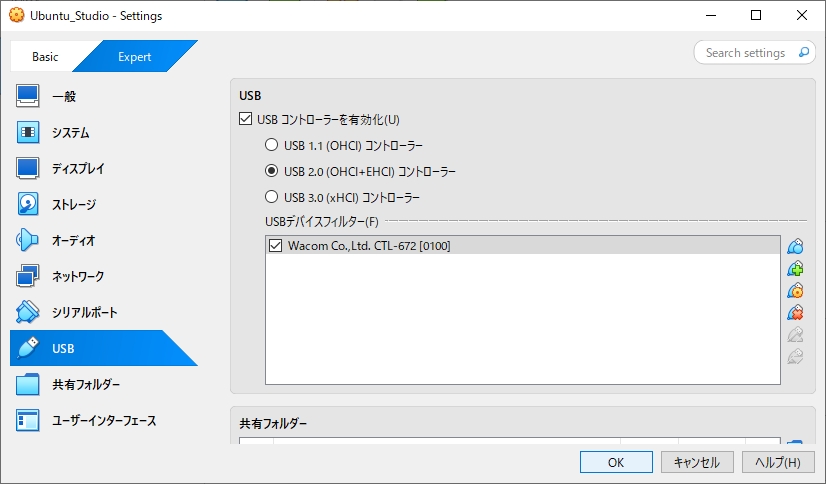
これで筆圧感知します・・・って、しませんね。
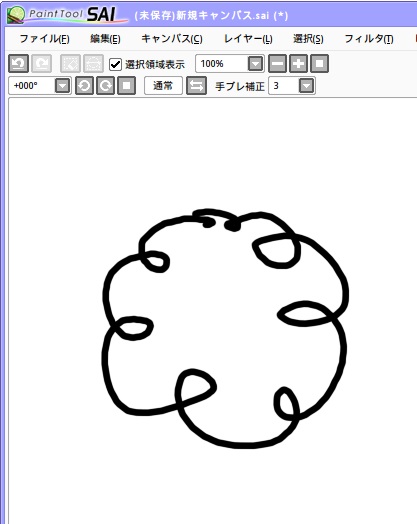
KDEの設定で Wacom Tablet finderを開きます。
*これは Linuxの設定なので Wineの設定と関係無いようです。
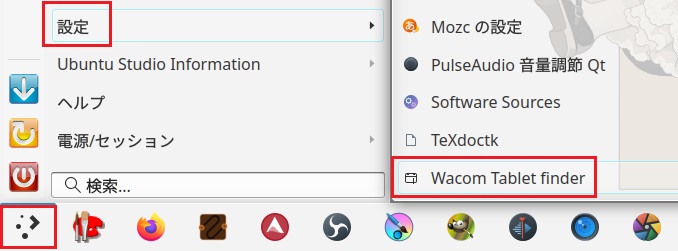
英語ばかりで分らんなあ。
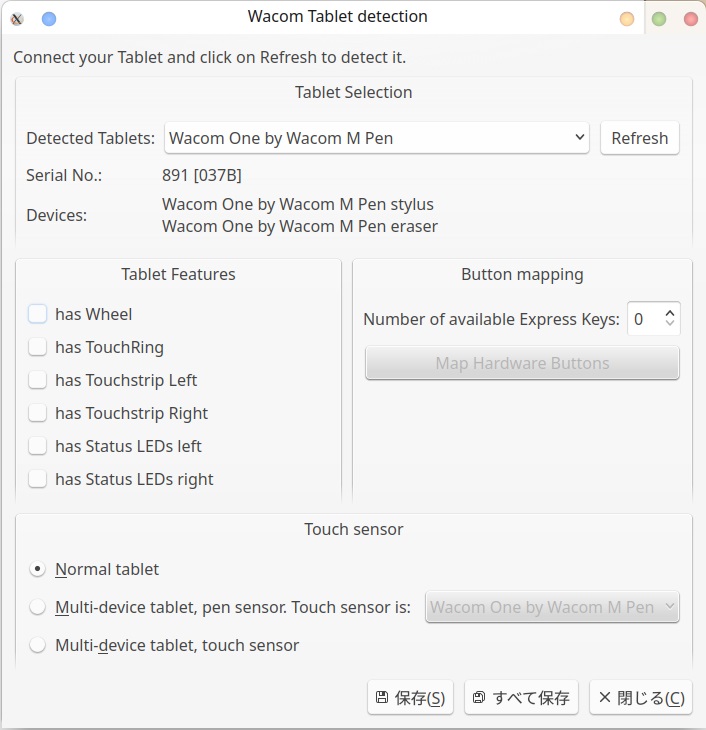
画像をスクショして、画像から文字を抽出するサイトで文字を書きだして、それを翻訳サイトで翻訳。
Wacom Tablet detection
Wacomタブレットの検出
Connect your Tablet and click on Refresh to detect it.
タブレットを接続し、「更新」をクリックして検出してください。
Tablet Selection
タブレット選択
devices:
装置
Wacom One by Wacom M Pen stylus
Wacom One by Wacom M Pen スタイラス
Wacom One by Wacom M Pen eraser
Wacom One by Wacom M Pen 消しゴム
Refresh
更新
Tablet Features
タブレット機能
has Wheel
ホイールあり
has TouchRing
タッチリングあり
has Touchstrip Left
左タッチストリップあり
has Touchstrip Right
右タッチストリップあり
has Status LEDs left
ステータスLED左あり
has Status LEDs right
ステータスLED右あり
Button mapping
ボタン割り当て
Number of available Express Keys: 0
使用可能なエクスプレスキー数: 0
Map Hardware Buttons
ハードウェアボタンを割り当てる
Touch sensor
タッチセンサー
Normal tablet
通常タブレット
Multi-device tablet, pen sensor. Touch sensor is: Wacom One by Wacom M Pen
マルチデバイス対応タブレット、ペンセンサー。タッチセンサーは:Wacom One by Wacom M Pen
Multi-device tablet, touch sensor
マルチデバイス対応タブレット、タッチセンサー
タッチセンサーのマルチデバイス対応タブレット辺りだと思うんだけど。
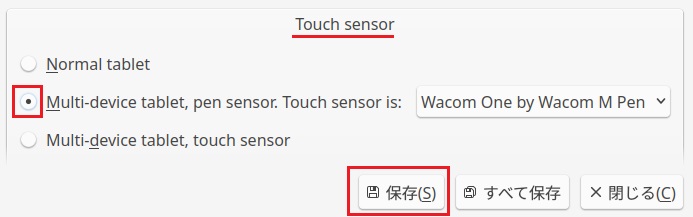
設定がされません、Normalのままになります。
ダメですね、どうやっても筆圧感知しません。
Linuxのお絵描きソフト Kritaで試してみます。
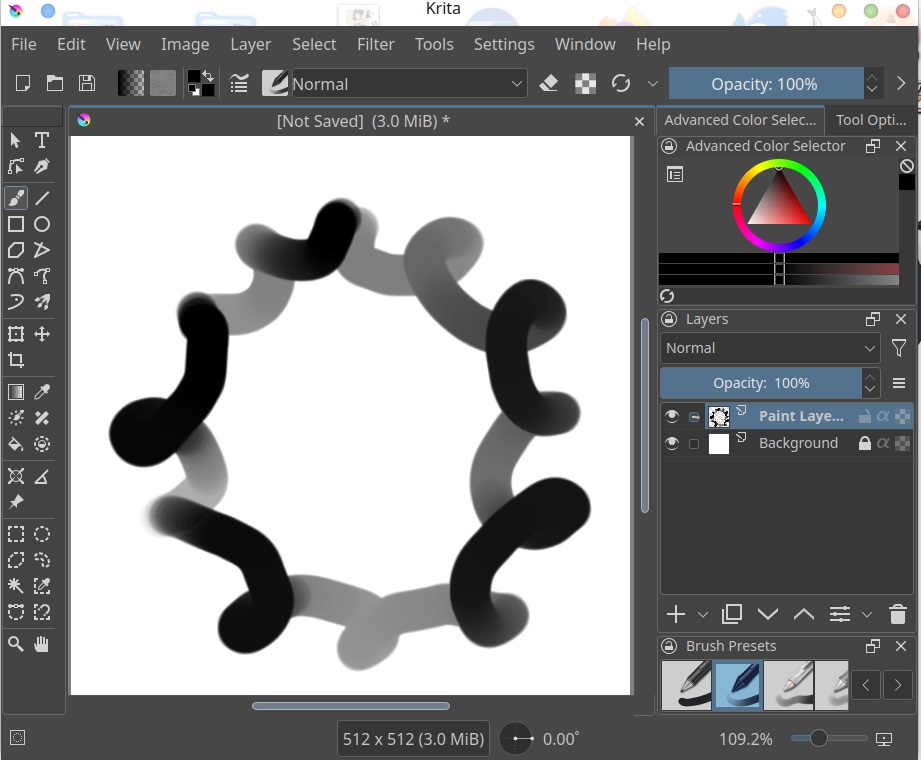
筆圧感知しますね。
と言う訳で、どうも SAIの筆圧検知が特殊みたいで Wineでは無理みたいです。
この方法では SAIを使う事は難しいようです。
以上で記事を終わります、次回は SAI2を試してみたいと思います。
